Como encontrar sites antigos que não existem mais
Publicados: 2022-12-27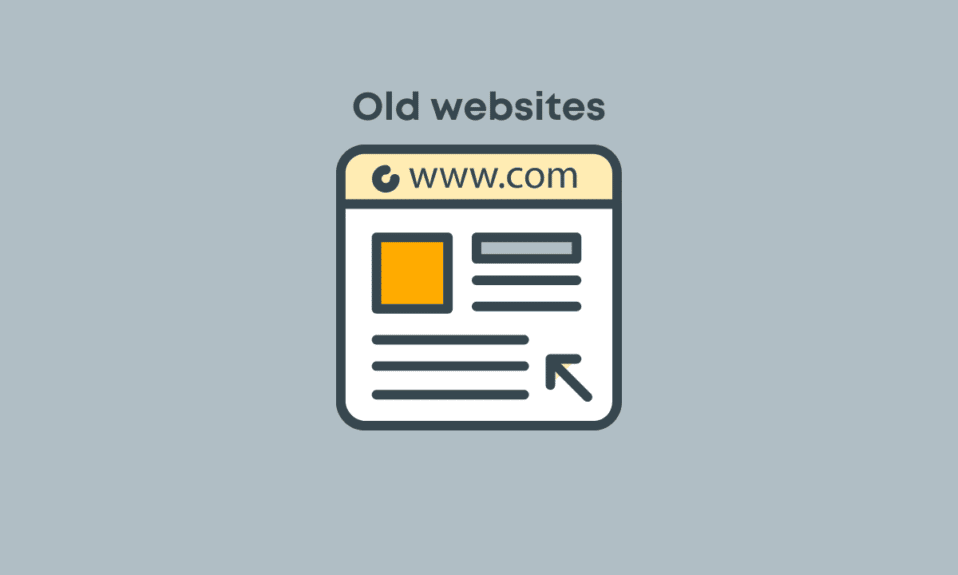
Na idade de hoje, a internet está crescendo rapidamente. Os sites recebem inúmeras versões reformuladas e novas adições. Às vezes, esses sites são fechados devido ao fechamento de uma empresa e outros motivos semelhantes. Existem vários registros históricos que permitem ver todas as versões antigas de sites e suas versões renovadas. Às vezes, você pode descobrir que um determinado site não está mais disponível. Isso pode significar que foi retirado, mas aqui neste artigo, você aprenderá como encontrar sites antigos que não existem mais. Então vamos começar.
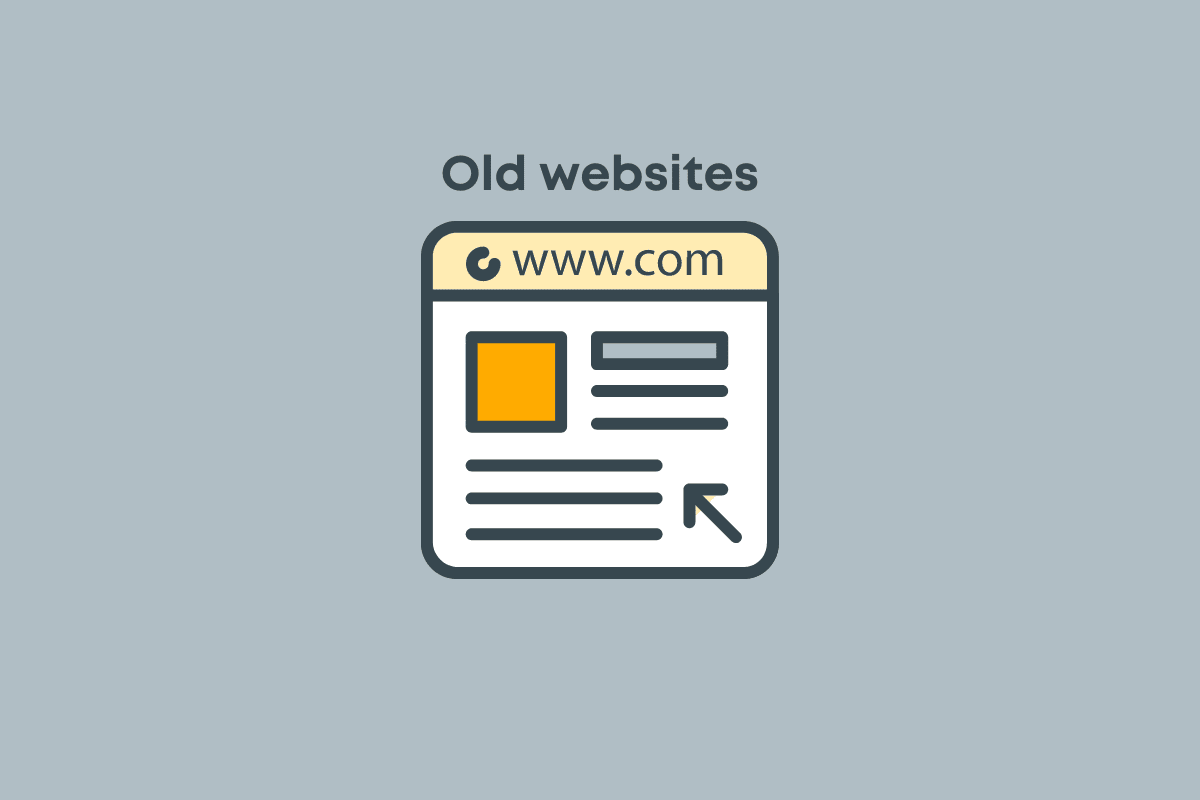
Conteúdo
- Como encontrar sites antigos que não existem mais
- Por que eu iria querer uma versão antiga do site?
- Método 1: por meio da Pesquisa Google
- Método 2: Pesquisar usando o Bing
- Método 3: Pesquise nas páginas em cache do Google
- Método 4: usando sites externos
Como encontrar sites antigos que não existem mais
Explicamos detalhadamente as maneiras de encontrar sites antigos que não existem mais.
Por que eu iria querer uma versão antiga do site?
Você pode se perguntar por que deseja procurar um site antigo. Para que um site evolua, ao longo do tempo, seu design geral, dados e páginas são constantemente atualizados. Essas várias iterações de um site ajudam a melhorar o site um passo melhor do que a última versão.
- Se você tem um determinado site que é o seu favorito e foi retirado do ar devido à censura ou outros motivos. Você pode obter acesso ao site procurando em um arquivo.
- Se você estiver curioso para saber mais sobre os designs iniciais de um site, pesquisar em um arquivo será útil.
- Se certos dados valiosos para você forem perdidos devido a atualizações regulares, você pode voltar para as versões mais antigas do site para visualizar os dados antigos novamente.
- Se você é um blogueiro ou um cientista trabalhando em um artigo, talvez queira incluir referências ao seu artigo. Se um artigo expirou, você sempre pode usar uma versão em cache desses links para que seus leitores possam rastrear a fonte das informações.
- Se você pesquisar SEO, poderá usar essas ferramentas de arquivo para remover links incorretos e ajustar as alterações na página da web.
- Às vezes, se você precisar de evidências de abuso ou ameaças feitas na internet e quiser denunciá-lo à autoridade superior. Você pode usar a versão antiga de um site, pois a versão ativa dos comentários do site pode ser excluída.
Por todos esses motivos, você pode questionar como encontrar sites antigos que não existem mais. Você pode fazer uso de arquivos da Internet que permitem dar uma olhada nas versões antigas de um site e também observar como ele evoluiu.
Método 1: por meio da Pesquisa Google
Você também pode usar o mecanismo de pesquisa do Google para pesquisar sites antigos. Isso servirá bem como um tutorial sobre como encontrar sites antigos que não existem mais e também como procurar sites antigos no google. Você também pode fazer uma pequena modificação no URL da página da Web para carregar um site antigo.
1. Se estiver procurando por artigos ou páginas antigas, você pode inserir a palavra-chave site: seguida da URL da página da web.
2. Agora, faça uma pesquisa com isso no Google por exemplo site:techcult.com .
Observação: O exemplo acima é apenas para fins ilustrativos.
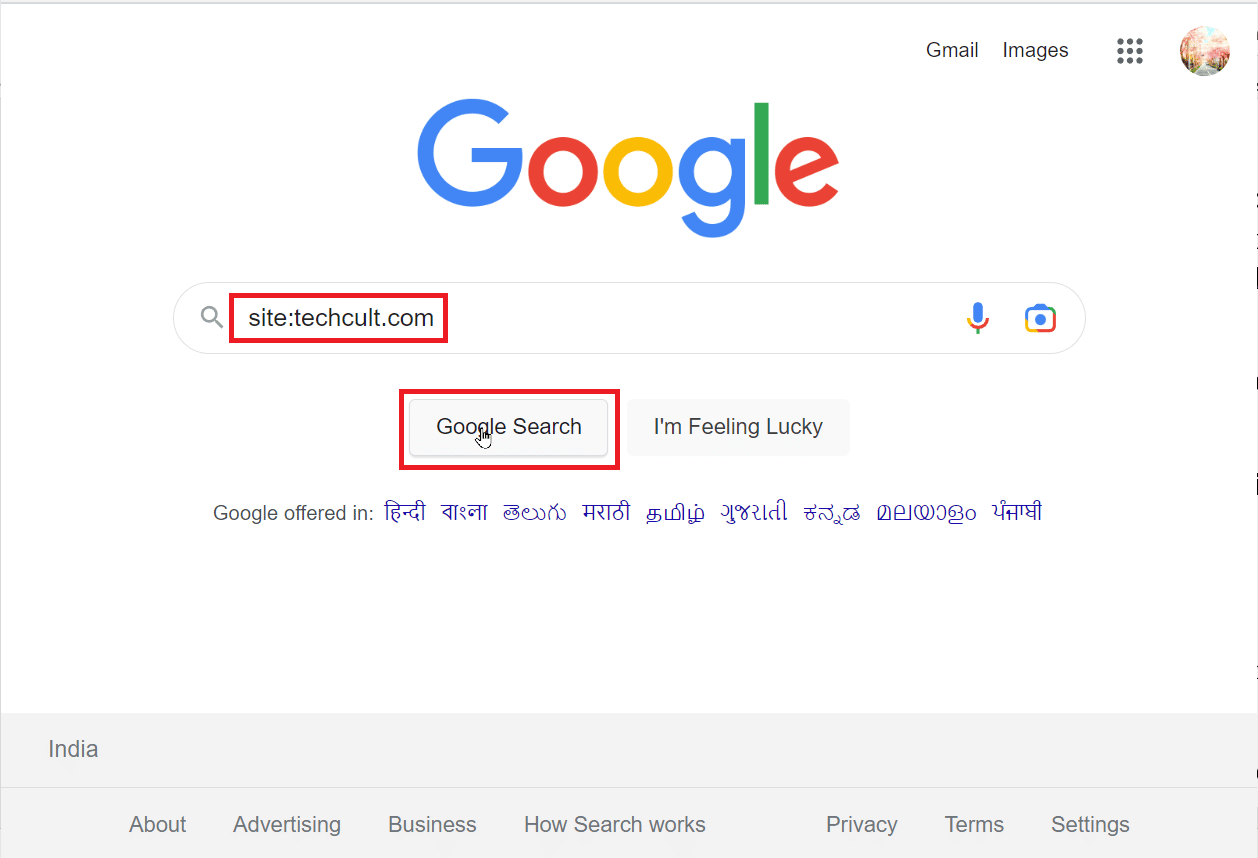
3. Clique em Ferramentas presentes na parte superior e um menu suspenso aparecerá. Em seguida, clique no menu suspenso A qualquer hora para ver todo o intervalo de tempo em que deseja que os arquivos sejam classificados.
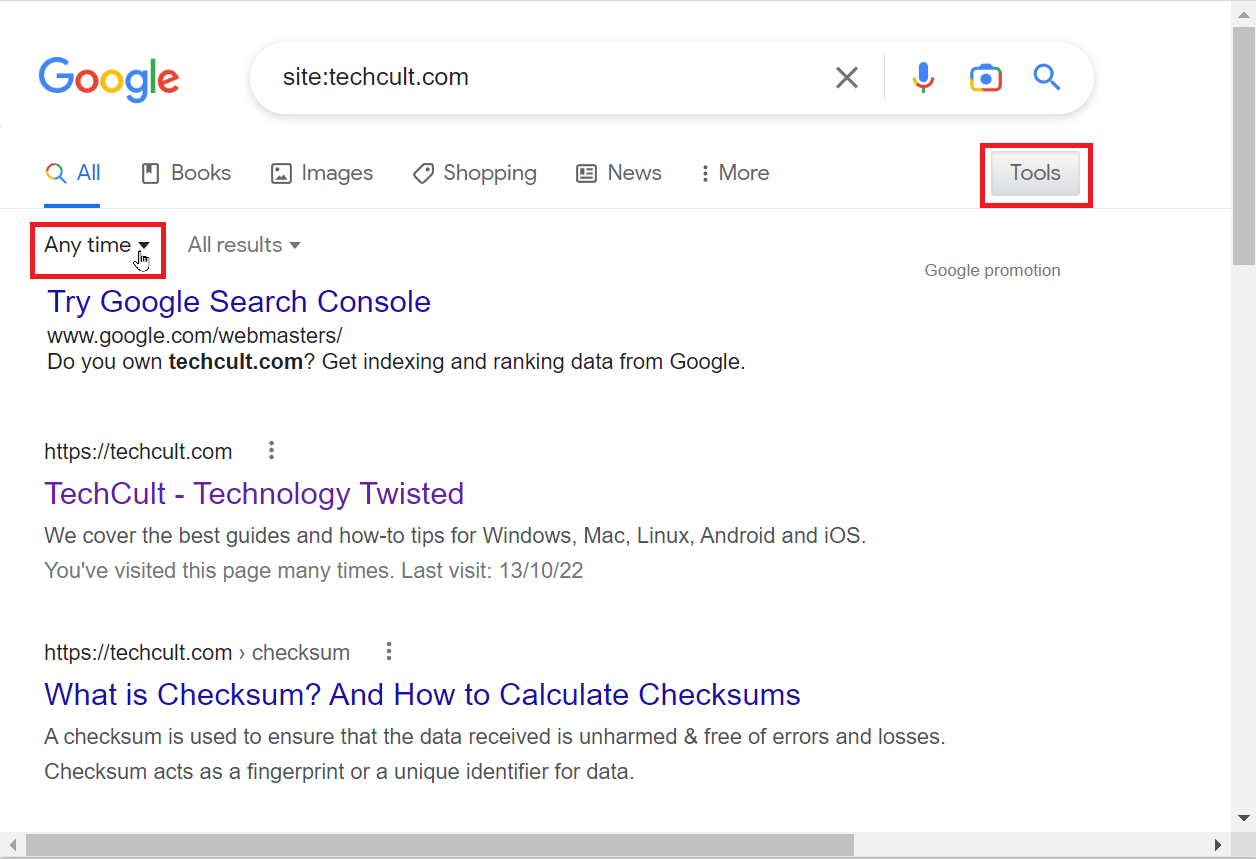
4. Se você deseja inserir um horário personalizado, clique no menu suspenso A qualquer hora e, em seguida, clique em Intervalo personalizado .
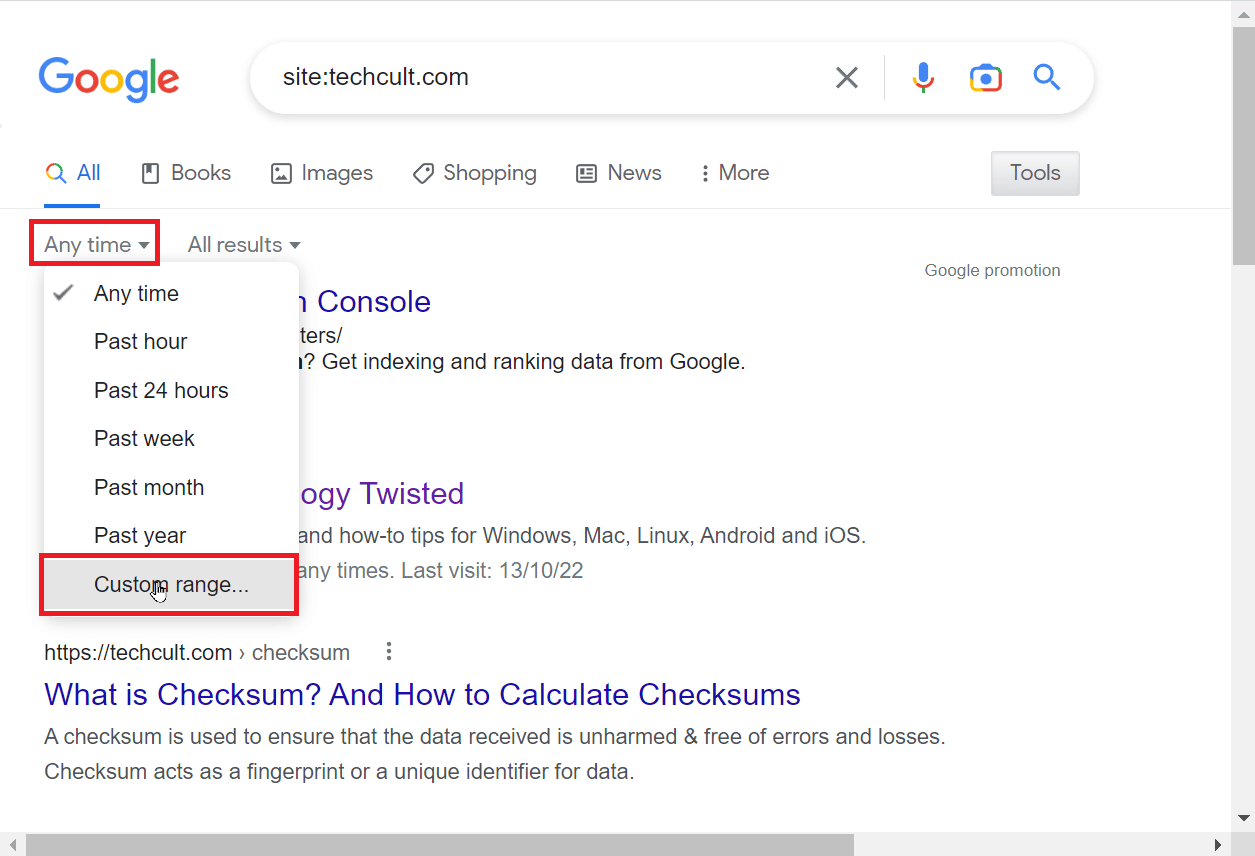
5. Uma nova janela será exibida. Você pode inserir a data nas caixas De e Até com o intervalo de datas em que deseja que o site seja pesquisado.
6. Por fim, clique em Ir presente abaixo da caixa Para para pesquisar de acordo com o intervalo de tempo inserido.
Observação: é importante observar que alguns sites não são arquivados devido a alguns problemas e a pesquisa de artigos antigos de um site o redirecionará para o site atual.
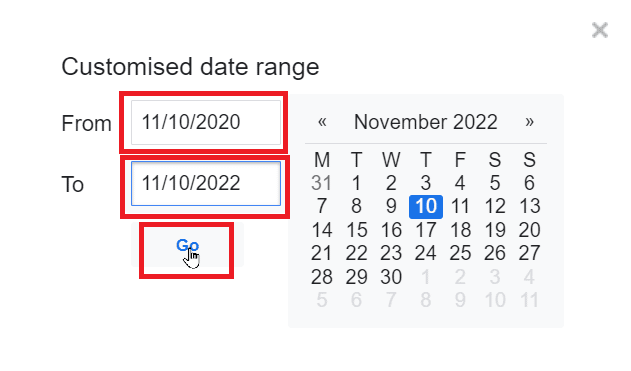
O método mencionado acima permite que você aprenda a procurar sites antigos no Google.
Leia também: 14 melhores mecanismos de pesquisa de desktop para Windows 10
Método 2: Pesquisar usando o Bing
Você também pode tentar o mecanismo de pesquisa Bing se sua pesquisa no Google não produzir nenhum resultado apropriado para você. Siga as etapas abaixo para tentar este método.
1. Pesquise um site no mecanismo de pesquisa do Bing inserindo o site e pressionando a tecla Enter .
Nota: Para referência, techcult.com é usado.
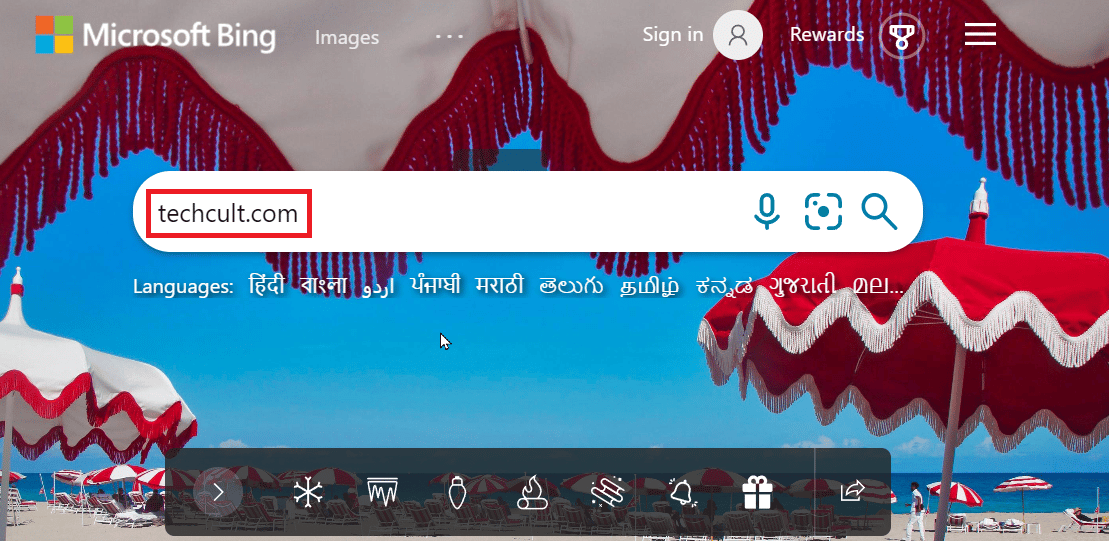
2. Após a pesquisa, você pode categorizar os resultados da pesquisa de acordo com a data. Clique no menu suspenso Data .
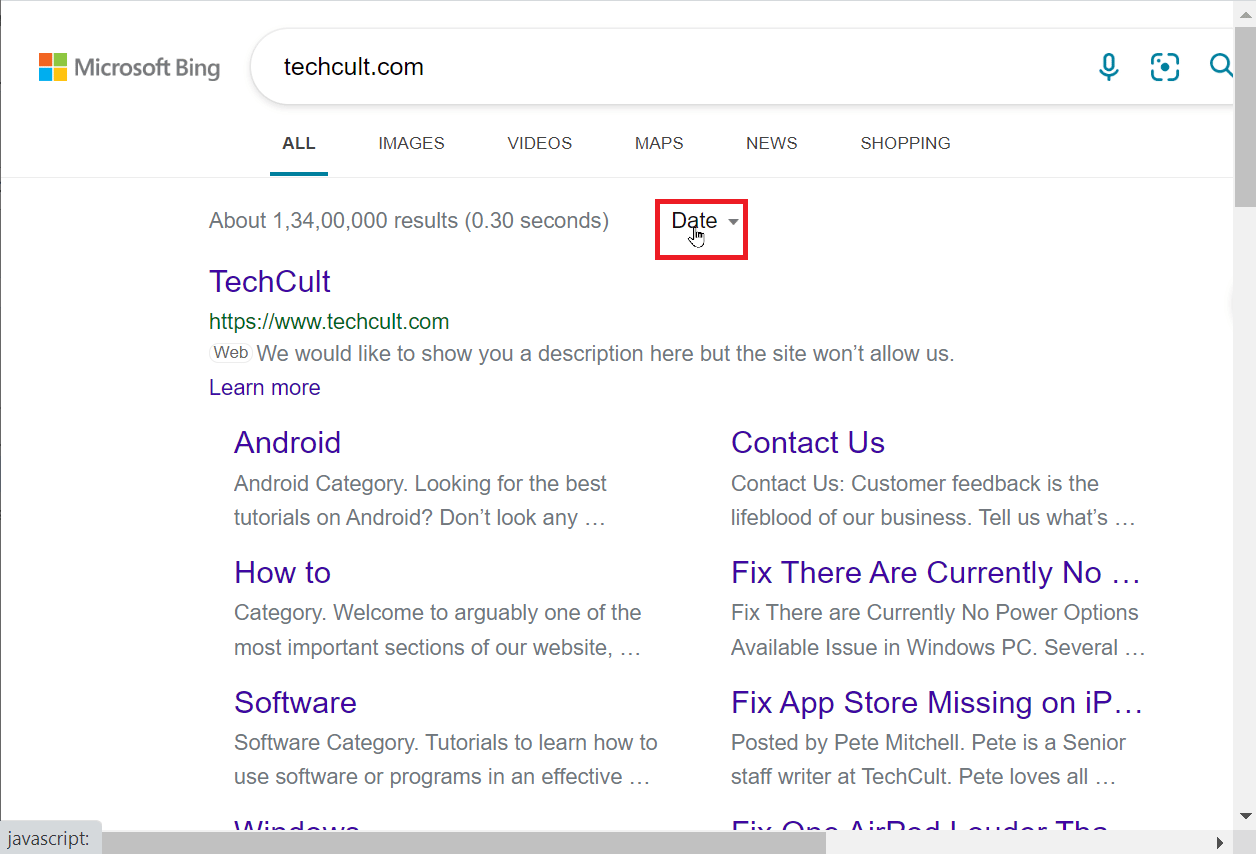
3. Agora, você pode selecionar o período de tempo a partir do qual os artigos são publicados naquele site.
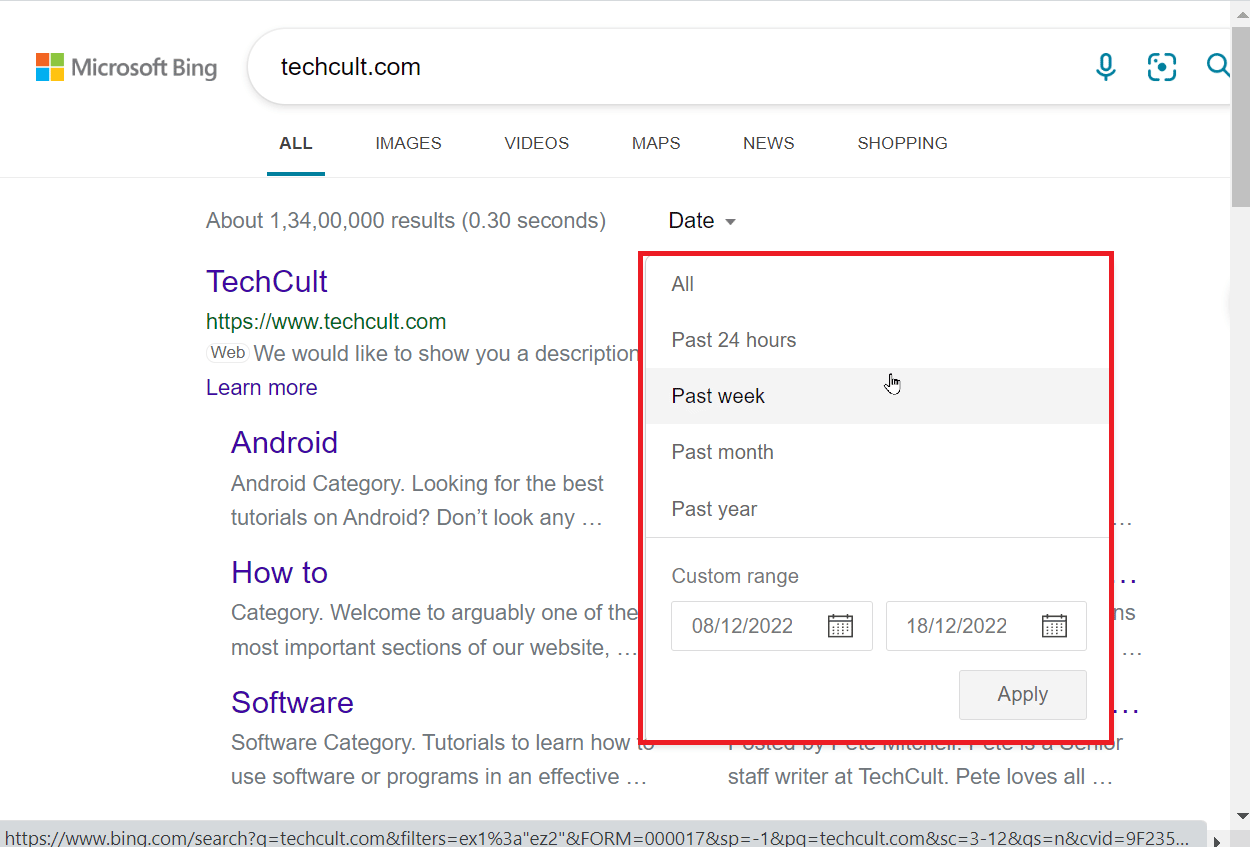
4. Se quiser inserir uma data personalizada, você pode editar a caixa Intervalo personalizado presente. A primeira caixa representa o intervalo de datas inicial e a segunda caixa representa o intervalo de datas finais .
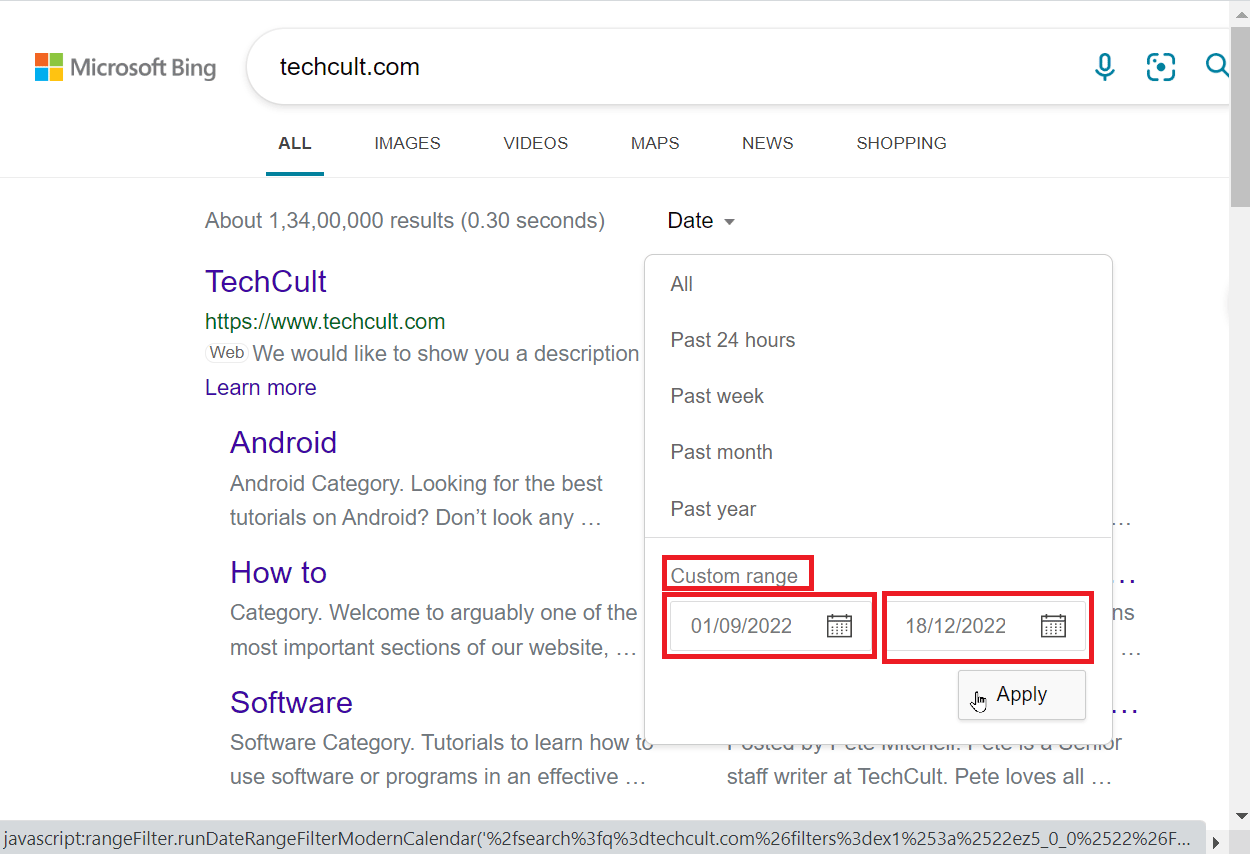
5. Por fim, clique em Aplicar para pesquisar o intervalo de datas inserido.
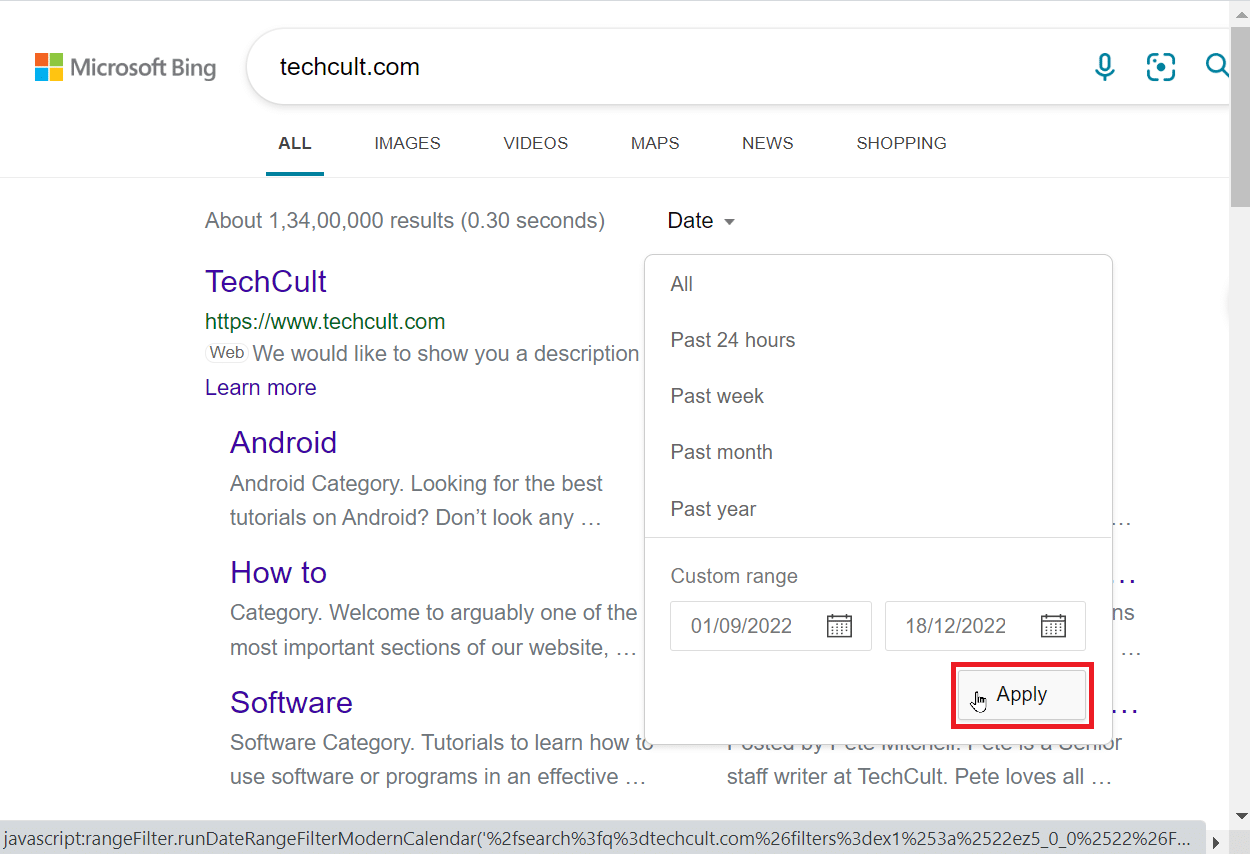
Leia também: Como encontrar a localização exata de alguém com o endereço IP
Método 3: Pesquise nas páginas em cache do Google
Às vezes, o Google armazena uma versão em cache de um site. Esta versão é a versão recente do site que é armazenada em cache, portanto, não é uma versão ativa, mas é armazenada em cache a partir do ponto anterior no tempo e você pode acessá-la. Se você deseja aprender a encontrar sites antigos que não existem mais por meio de mecanismos de pesquisa, esse método o ajudará.
1. Pesquise um site na barra de pesquisa do Google e pressione a tecla Enter .
Nota: Para referência, techcult é usado.
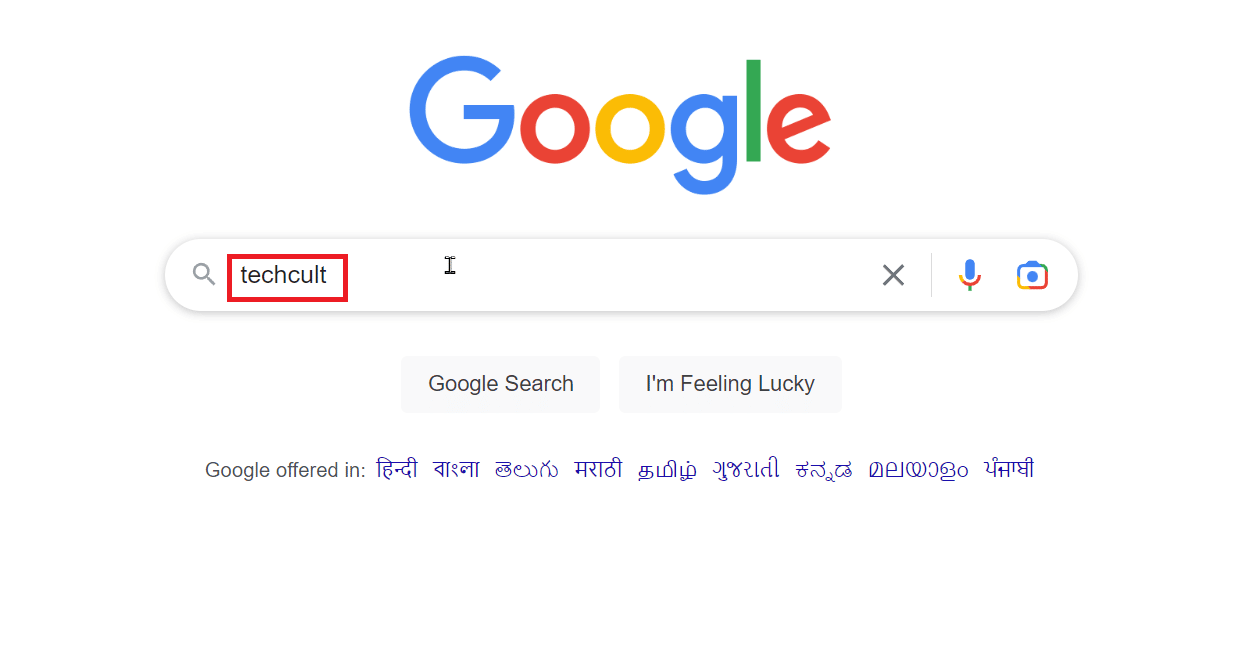
2. Clique nos três pontos presentes.

3. Uma janela específica aparecerá. Em seguida, clique em Cache se estiver disponível.
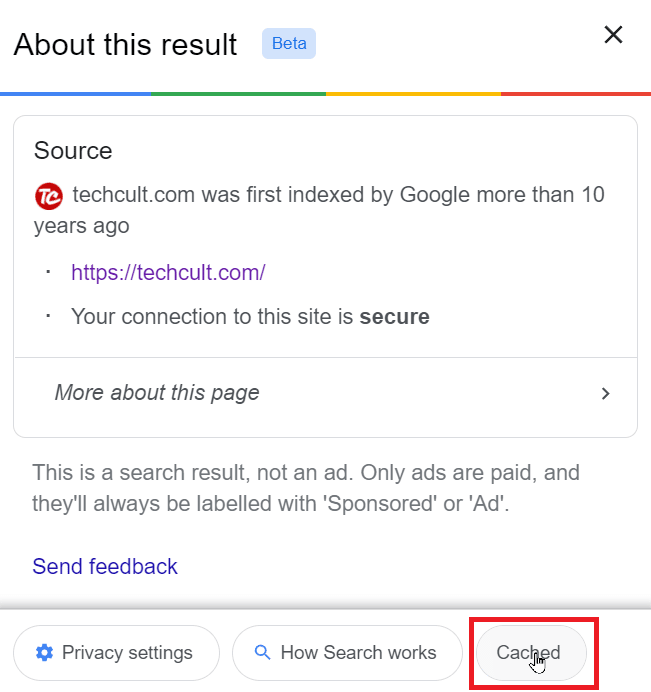
4. Esses sites em cache fornecem informações que foram excluídas ou editadas anteriormente. Esses caches são criados por mecanismos de pesquisa, portanto, você pode obter diferentes opções de cache em diferentes mecanismos de pesquisa.
5. Se você usa o Google Chrome e conhece o URL de um site e deseja obter uma página de versão em cache dele. Você pode inserir a palavra-chave cache: antes da URL, por exemplo, cache:techcult.com . Isso exibirá a versão em cache do site diretamente.
Observação: O exemplo acima é apenas para fins ilustrativos.

Leia também: 31 melhores ferramentas de raspagem da Web
Método 4: usando sites externos
Muitos serviços oferecem a visualização de versões antigas de um site, isso é possível porque esses serviços armazenam todas as cópias dos sites. A pedido, esses serviços tiram um instantâneo de uma página específica, o que significa que você pode encontrar milhares de versões renovadas do seu site. Estaremos discutindo esses serviços. As pessoas que pesquisam como encontrar sites antigos que não existem mais podem achar esse método útil.
1. Retorno do Arquivo da Internet
O Internet Archive é uma organização que permite pesquisar arquivos. Isso é possível já que ele arquiva uma biblioteca digital de sites, livros, gravações de áudio, imagens, etc. Inclusive existem antigas versões emuladas de jogos que você pode jogar direto do navegador. O Internet Archive armazena mais de 448 bilhões de páginas . O site permite que os usuários pesquisem seu arquivo por meio de sua ferramenta chamada Wayback Machine .
1. Acesse o site oficial da ferramenta Wayback Machine.
2. Para verificar todos os arquivos de um determinado site, insira a URL de um site.
3. Clique em BROWSE HISTORY para pesquisar.
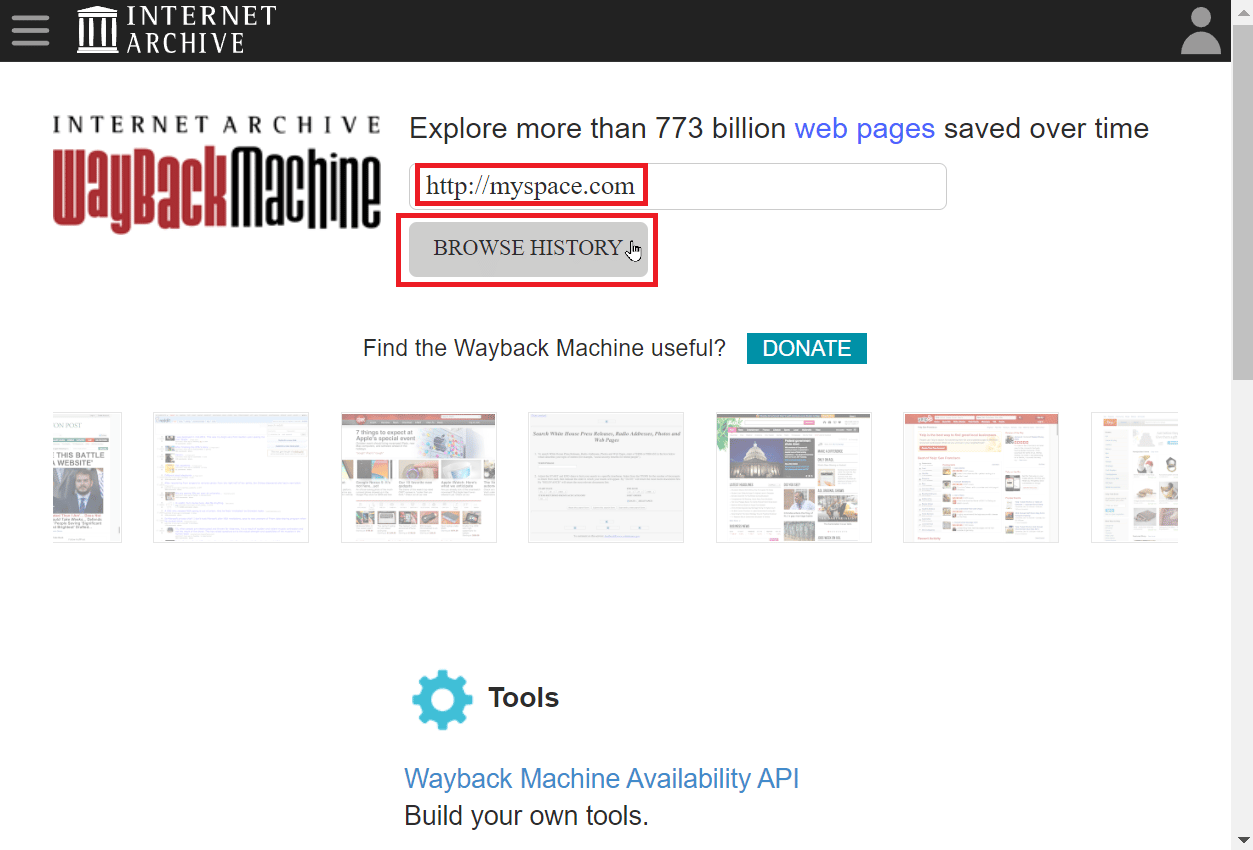
4. Wayback Machine mencionará quantas cópias foram salvas nos últimos anos e há um gráfico representando esses dados.
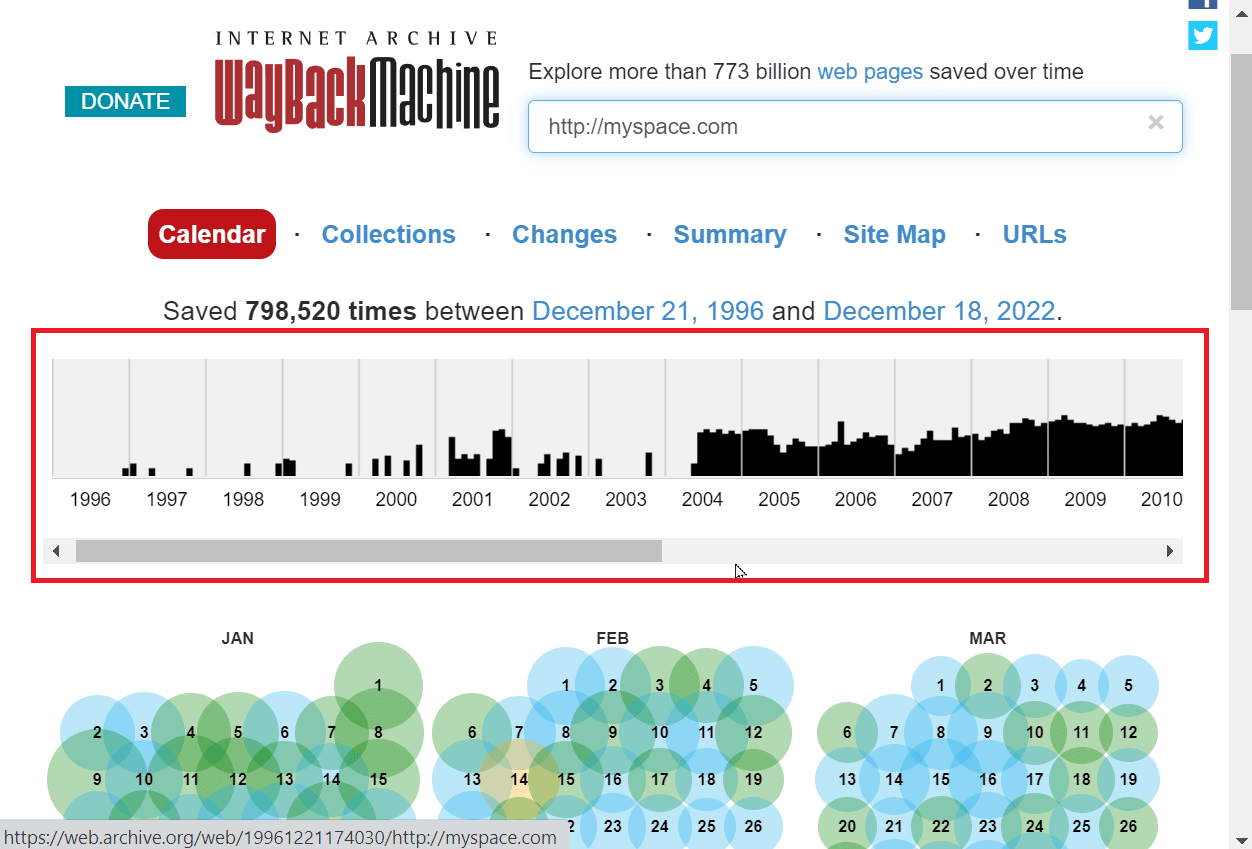
5. Você também pode acessar esses dados classificando pelo ano. Clique em um ano no gráfico para classificar por ano.
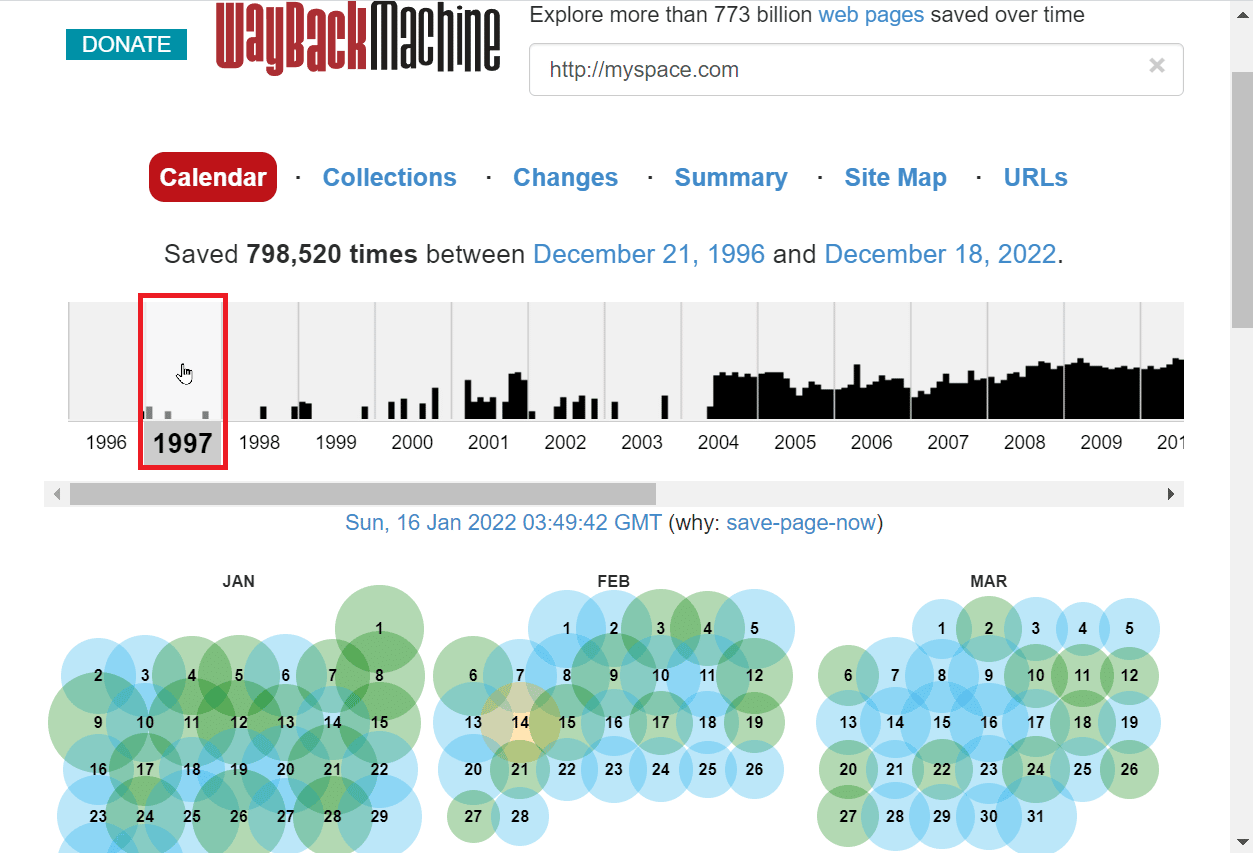
6. Haverá meses presentes na página do ano que você selecionou.
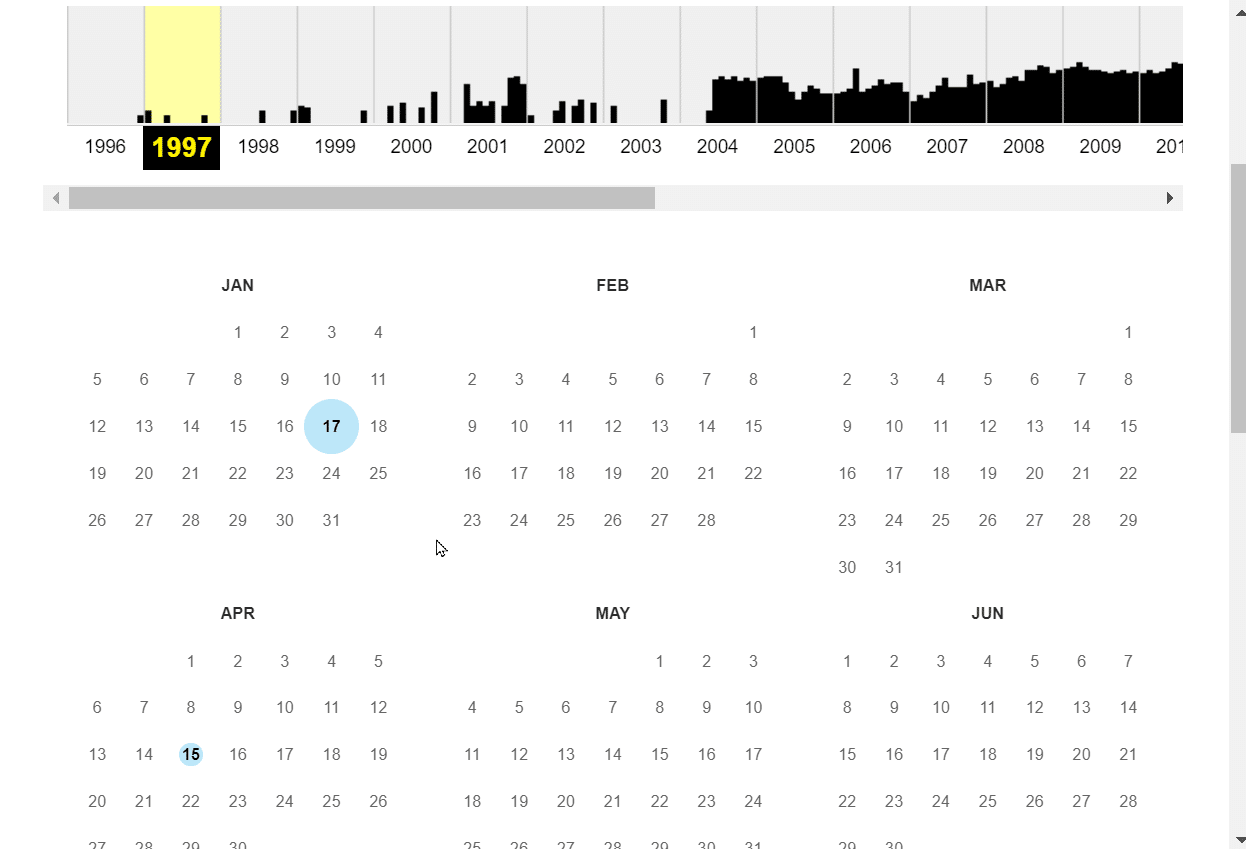
7. Você pode clicar em uma data e todos os instantâneos dessa data específica serão fornecidos.

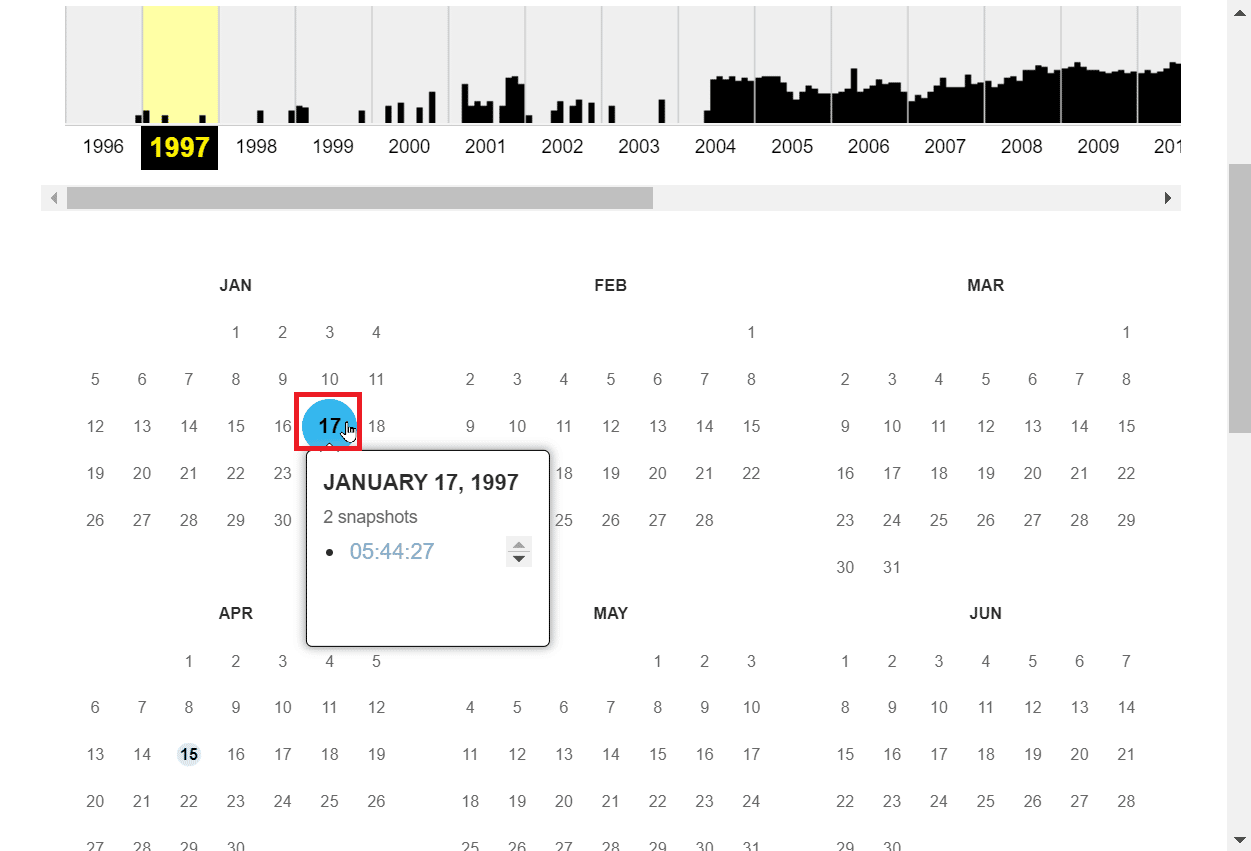
8. Quando você clicar em um instantâneo que gostaria de visualizar, o instantâneo será aberto na mesma guia.
Nota: Somente as datas destacadas como um círculo possuem um instantâneo e somente essas podem ser visualizadas.
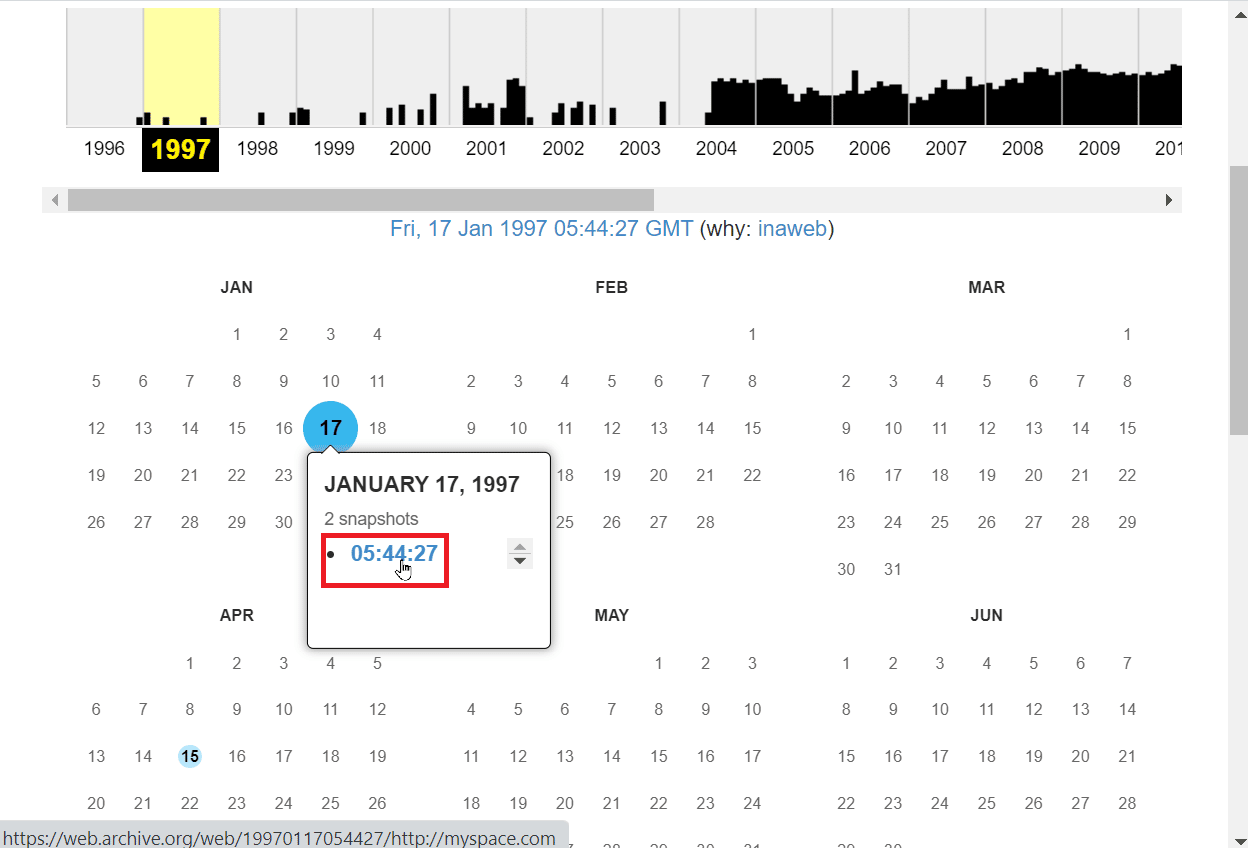
9. A pesquisa pode demorar um pouco, pois o Wayback Machine pesquisa em bibliotecas enormes.
Observação: às vezes, você pode não obter as informações desejadas ou pode não haver nenhuma cópia em cache salva para um site e pode receber uma mensagem de site não mais disponível. A razão para isso pode ser devido ao fato de a página da Web não ser armazenada em cache, isso é comum para todos os sites que possuem bibliotecas massivas de conteúdo em seus sites.
10. Abaixo está o site Myspace de 1997.
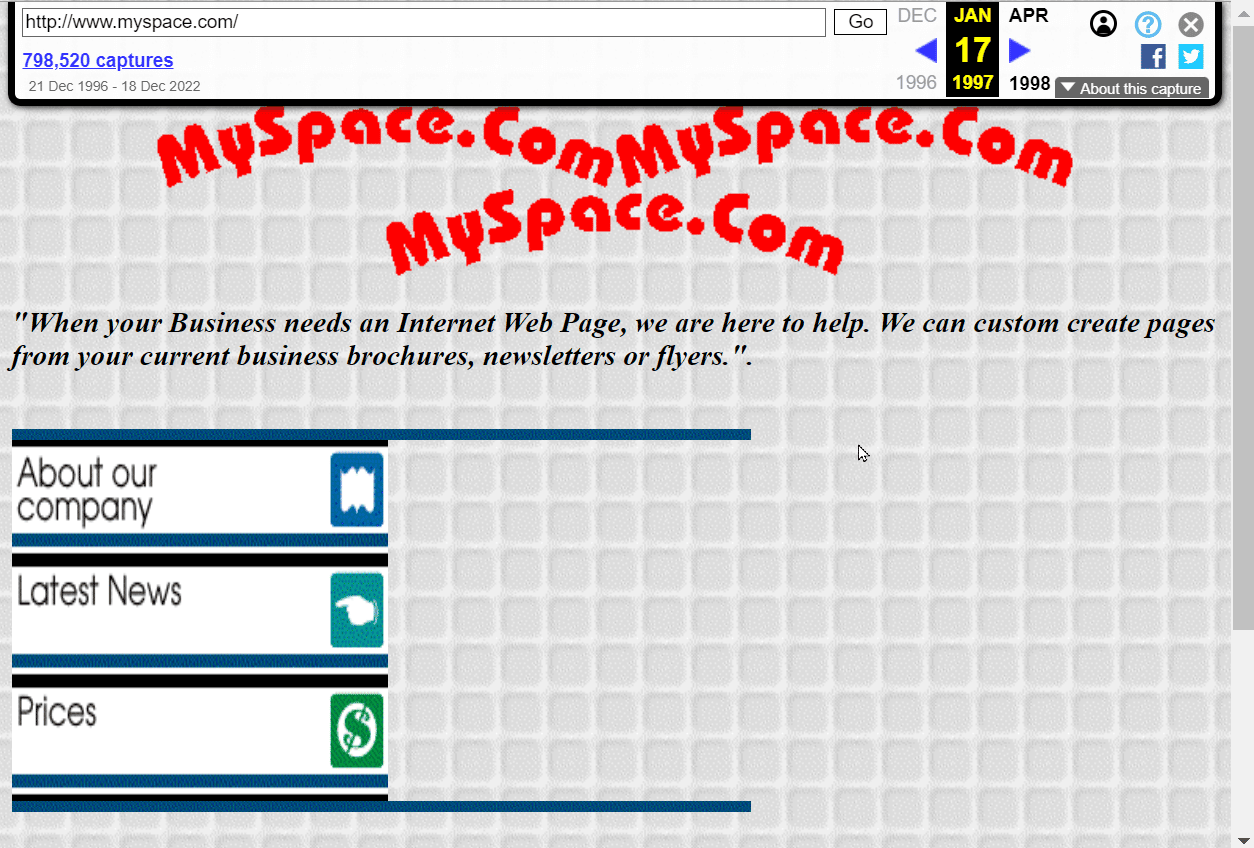
Leia também: Como encontrar o endereço IP de alguém pelo número de telefone
2. oldweb.today
oldweb.today é um serviço que fornece os dados de qualquer site antigo, além de emular navegadores antigos para oferecer uma experiência completa de navegação antiga. O uso do oldweb.today permitirá que você use as versões mais antigas do Internet Explorer e do Netscape Navigator. Existem arquivos mais do que suficientes presentes neste site, incluindo o Internet Archive e todos os outros arquivos nacionais. Este site é melhor para visualizar um site por vez, pois os usuários precisam aguardar alguns minutos antes de usá-lo novamente.
1. Visite o site oldweb.today.
2. Selecione um navegador no menu suspenso NAVEGADOR/EMULADOR .
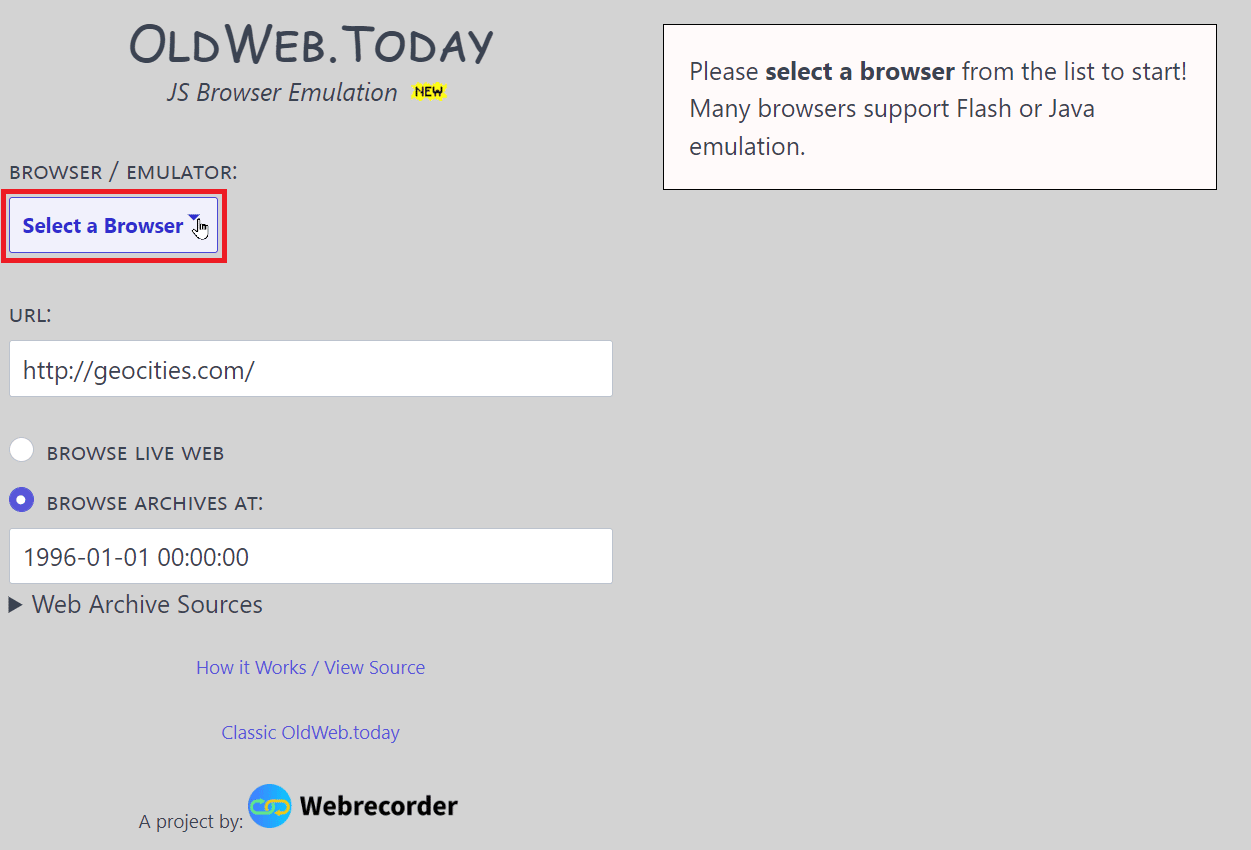
3. Digite o URL ou o nome do site na caixa URL: para começar a pesquisar esse site.
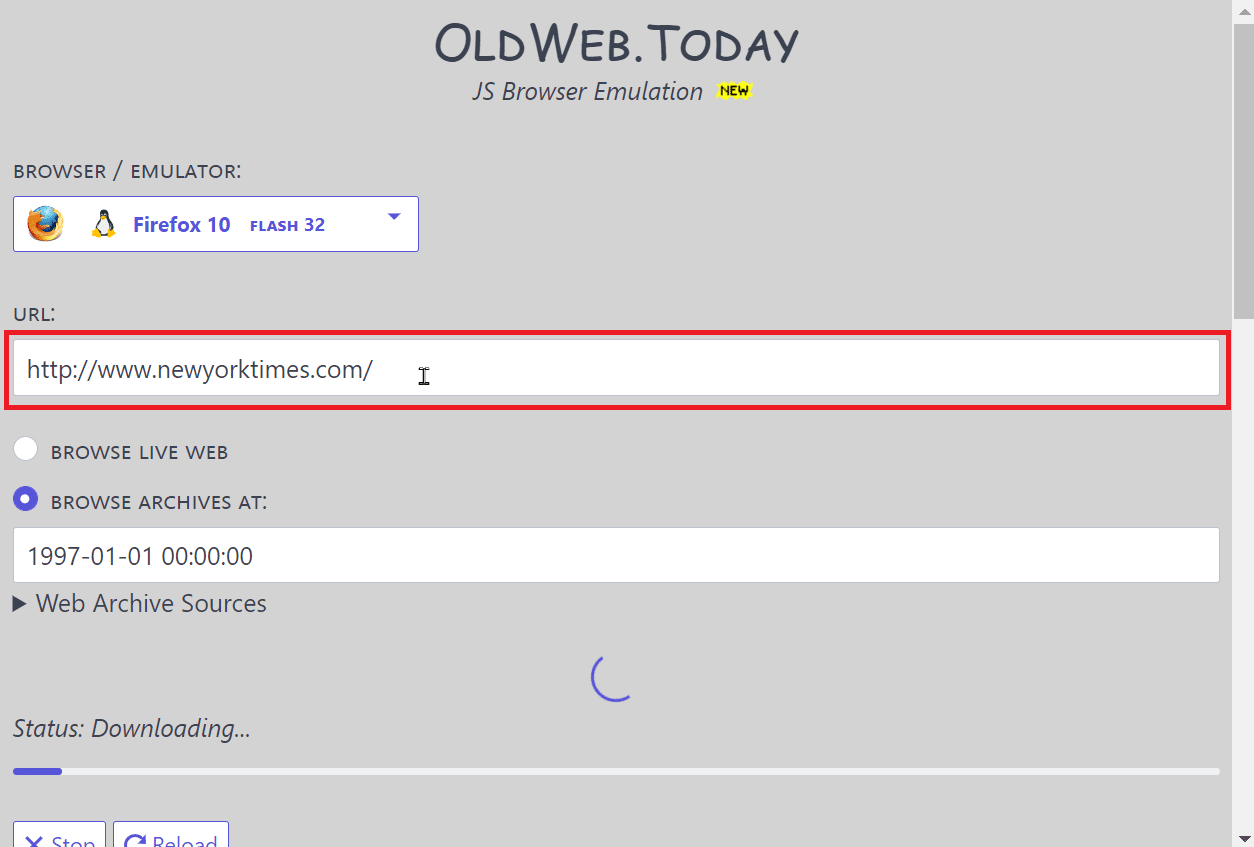
4. Insira a hora a partir da qual deseja pesquisar na caixa PROCURAR ARQUIVOS EM:.
Nota : A parte esquerda do número indica a data e a parte direita do número indica a hora.
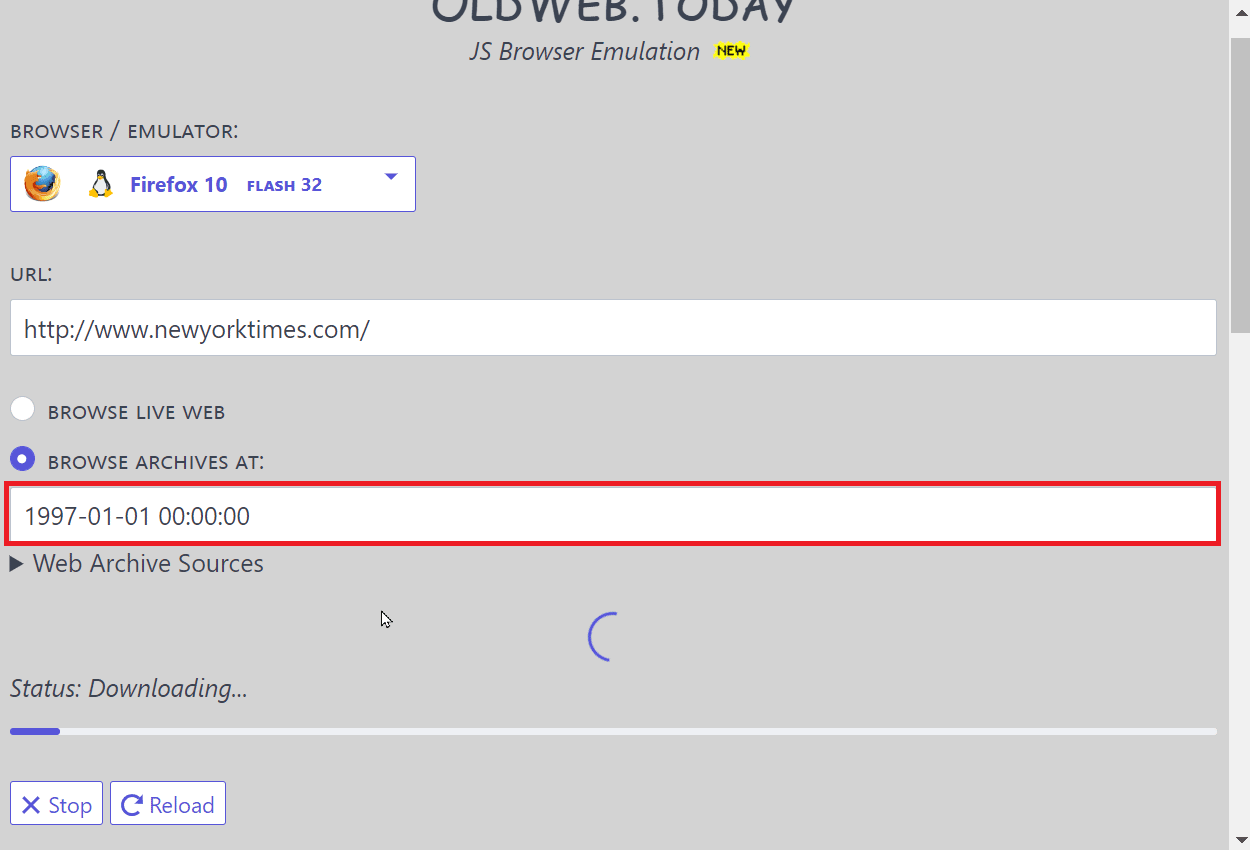
5. Agora, o site pesquisará automaticamente com base em sua entrada. Isso pode levar algum tempo, pois o serviço está emulando uma sensação de navegador antigo e também vasculhando muitos arquivos presentes em seu banco de dados.
Observação: como a pesquisa é feita por muitas pessoas em todo o mundo, às vezes você será colocado em uma zona de espera, portanto, pode ser necessário aguardar antes de pesquisar. Depois de esperar, você pode pesquisar o URL e o site exibirá o site que você escolheu, incluindo o navegador antigo emulado.
3. Biblioteca do Congresso
A American Library of Congress é um dos maiores arquivos que consistem em livros, gravações e todas as versões de um site em todo o mundo. Você pode pesquisar todos os sites deste arquivo usando a função de pesquisa. Para cada site pesquisado, haverá descrições e outras informações úteis sobre cada site no arquivo. O sistema de arquivo é configurado para que você possa pesquisar sites sem usar uma função de pesquisa, isso é possível através do sistema de categorias empregado pelo arquivo. O arquivo do congresso americano também abriga uma enorme biblioteca de imagens antigas que você pode usar gratuitamente. Use esta ferramenta para encontrar sites antigos que não existem mais.
1. Navegue até o site da Biblioteca do Congresso.
2. Entre na caixa suspensa Tudo e selecione Páginas da Web.
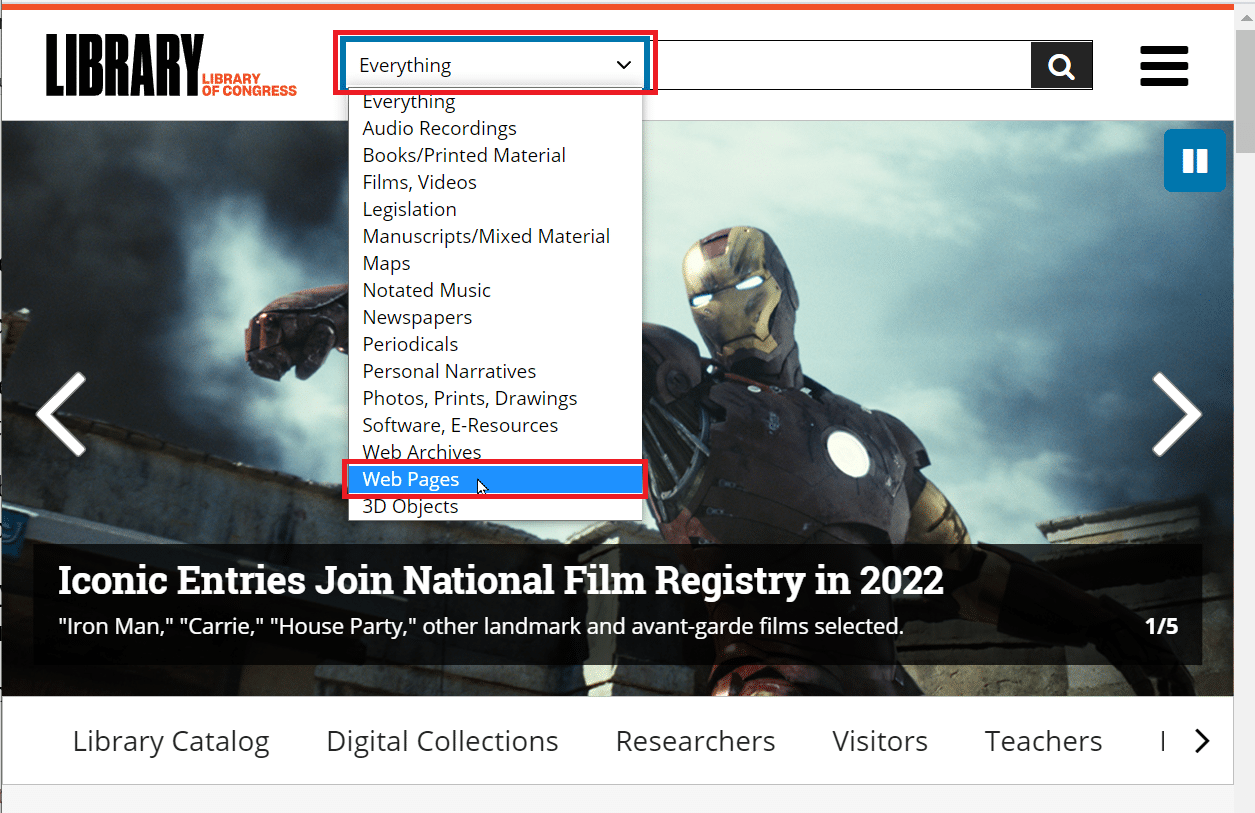
3. Insira a URL do site que deseja pesquisar e clique no ícone de lupa para pesquisar.
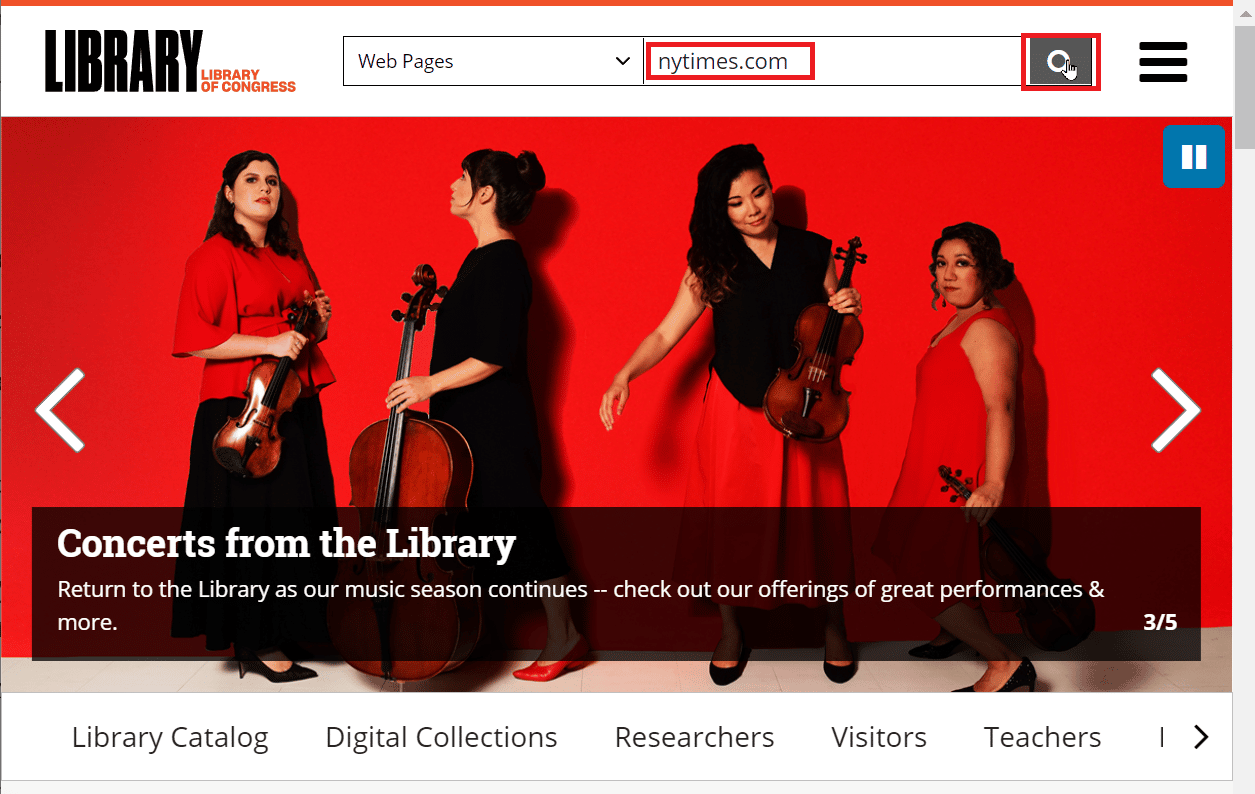
4. Você pode classificar suas opções, como Exibir e Classificar por hora, data e local também estão presentes.
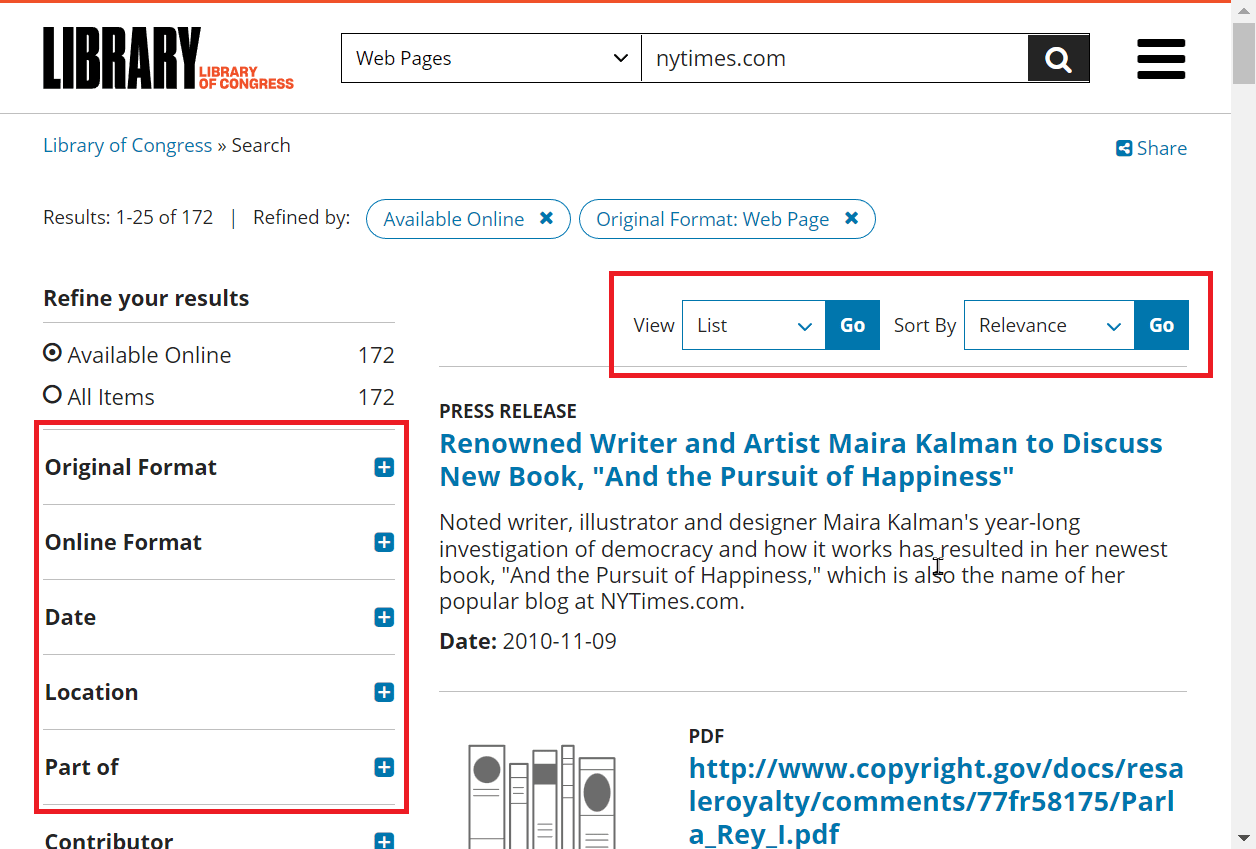
5. Quando você abre uma página específica do site, o arquivo permite acessar cada página que é classificada por tempo, semelhante ao Wayback Machine.
Leia também: Como encontrar alguém no LinkedIn pelo endereço de e-mail
4. Arquivo.hoje
Archive.today é um site de arquivo simples que consiste em uma grande biblioteca de sites que são arquivados ao longo dos anos. Para visualizar a versão antiga de um site, você pode pesquisar usando um URL na pesquisa. Ele também possui uma extensão do Chrome que pode ser integrada ao navegador Google Chrome para pesquisar a qualquer momento.
1. Visite o site oficial Archive.today.
2. Agora role para baixo até ver um mecanismo de pesquisa que diz: Desejo pesquisar no arquivo instantâneos salvos.
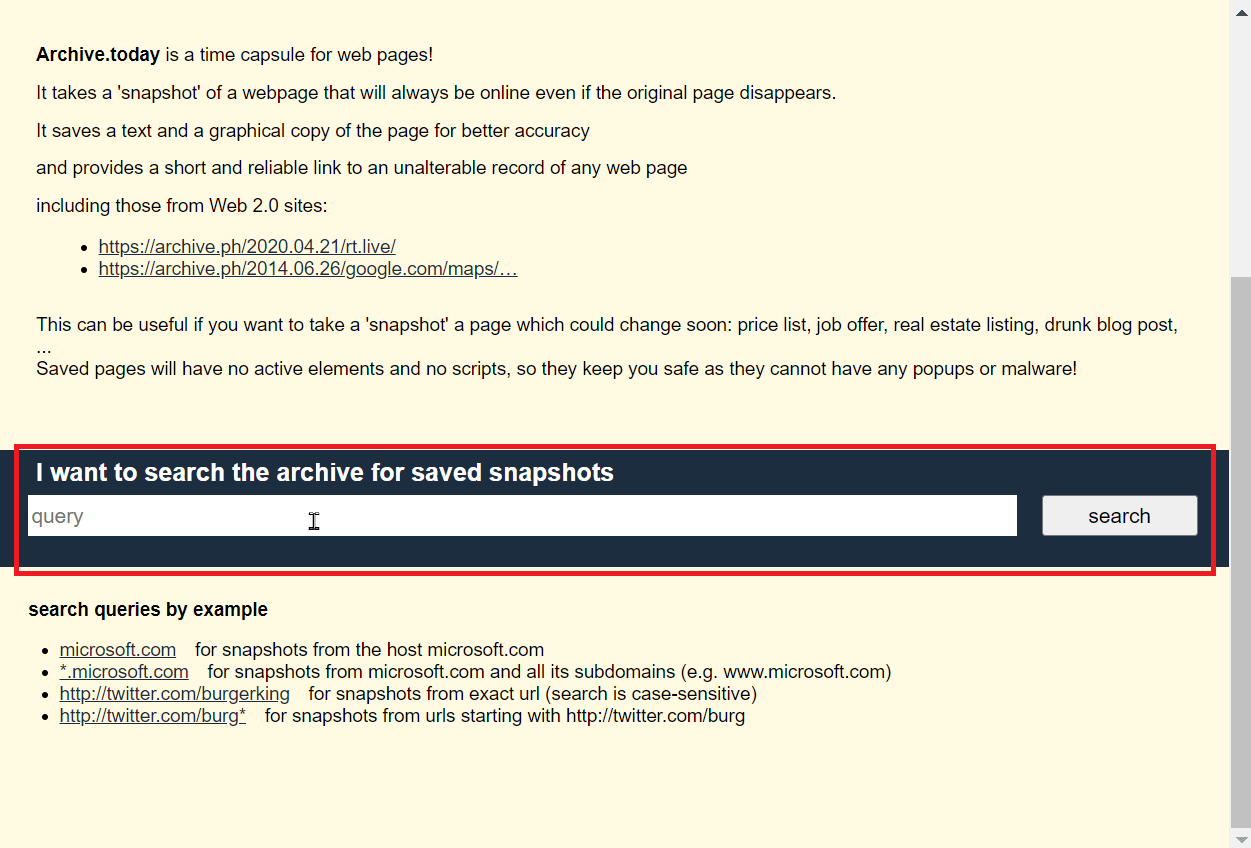
3. Digite o URL na caixa de consulta e clique em pesquisar.
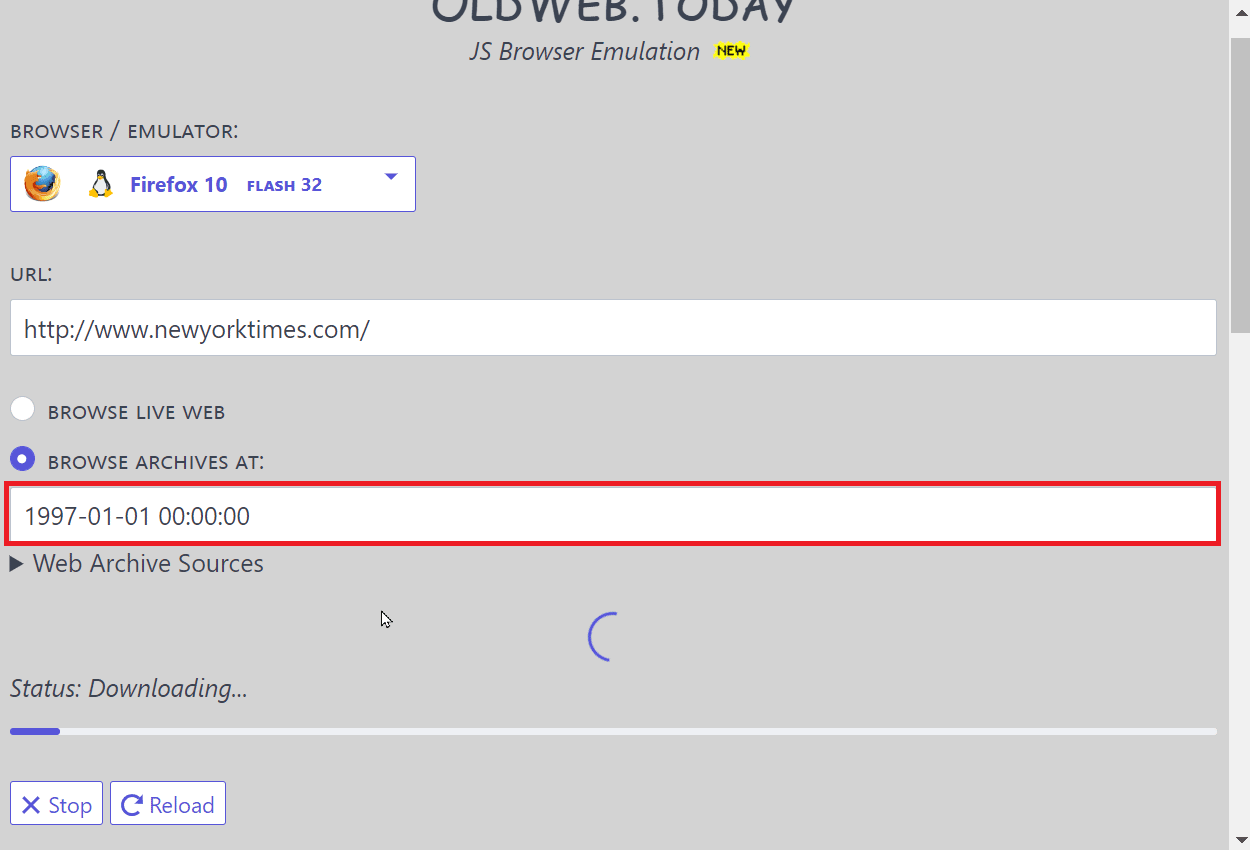
4. Após a pesquisa, o site do arquivo exibe todos os instantâneos possíveis do site em ordem cronológica inversa.
5. Clique em um artigo para visualizá-lo.
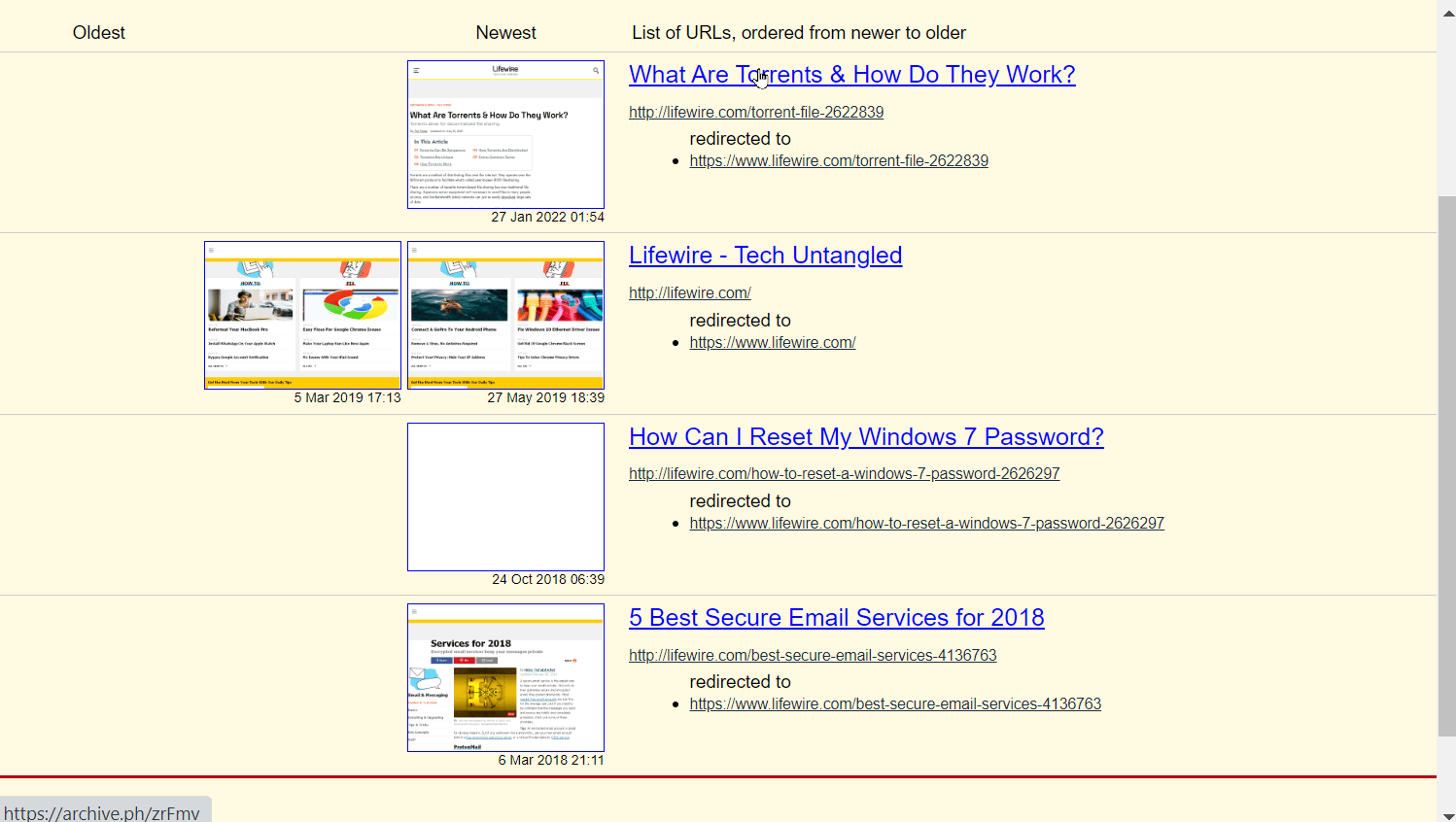
6. Clique em download.zip para baixar a página da Web no formato Zip.
Nota: Um dos recursos do site de arquivo é baixar uma página da web como um arquivo ZIP e visualizá-lo mais tarde ou compartilhar o arquivo.
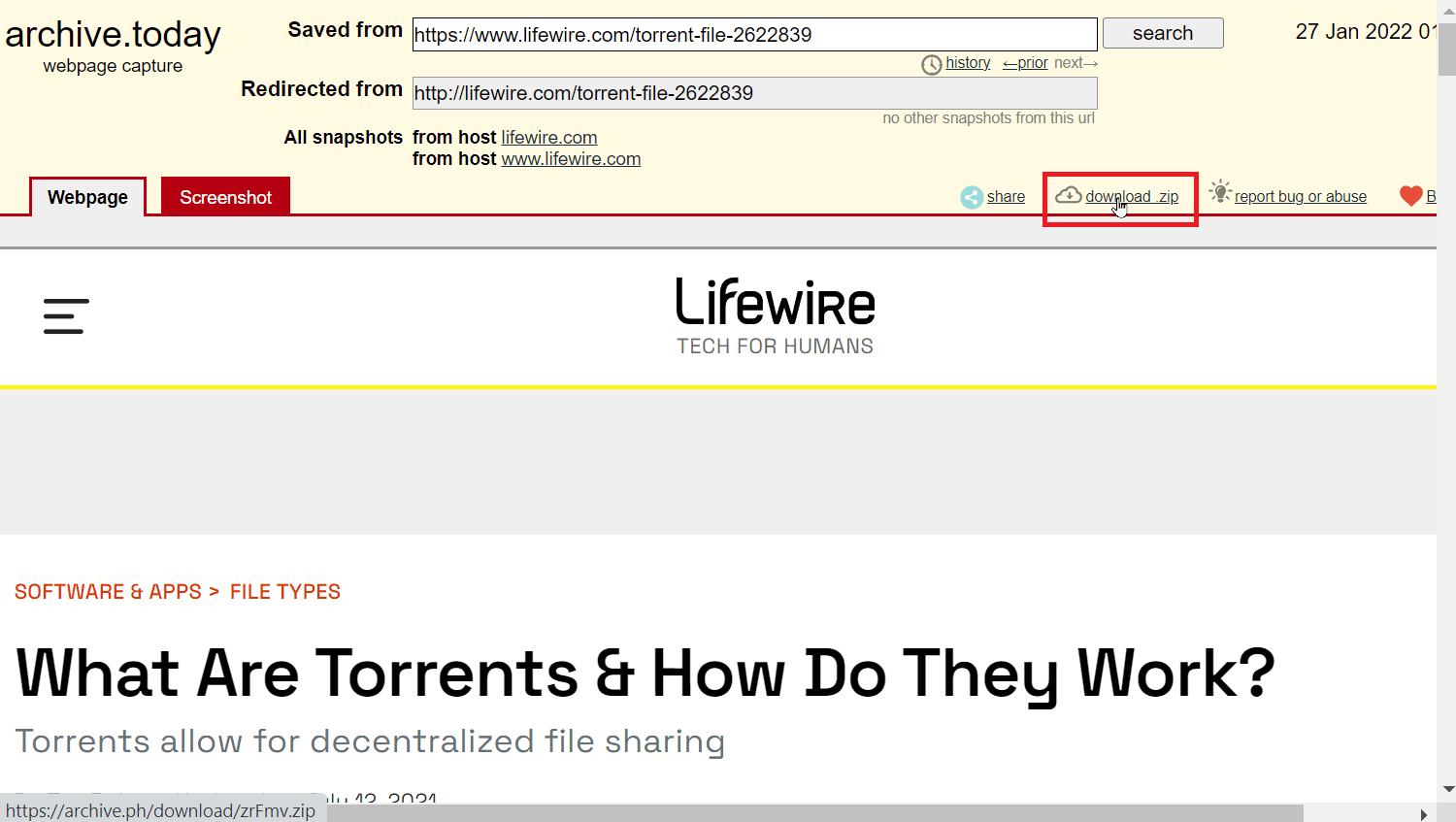
7. Não é tão grande quanto o Wayback Machine, mas sua biblioteca de sites arquivados ajuda você a descobrir a maioria dos sites.
5. Arquivo da Web do Reino Unido
UK Web Archive tem uma enorme coleção de sites. O principal objetivo do site é salvar todos os sites do Reino Unido em seus arquivos, para que você possa acessar todos os sites do Reino Unido nele. O recurso de destaque deste site arquivado é que você pode pesquisar por frase, palavra-chave e também URL. O arquivo da Web do Reino Unido tem uma categoria chamada página Tópicos e Temas , que mostra todos os arquivos com base em interesses. Você pode usar este site para salvar qualquer site também. O ponto negativo do UK Web Archive é que ele requer um passe de biblioteca obtido de uma biblioteca específica do Reino Unido para visualizar alguns sites. Você também pode usar esta ferramenta para encontrar sites antigos que não existem mais.
1. Acesse o site do UK Web Archive.
2. Insira o URL de um site na barra de pesquisa e clique em Pesquisar.
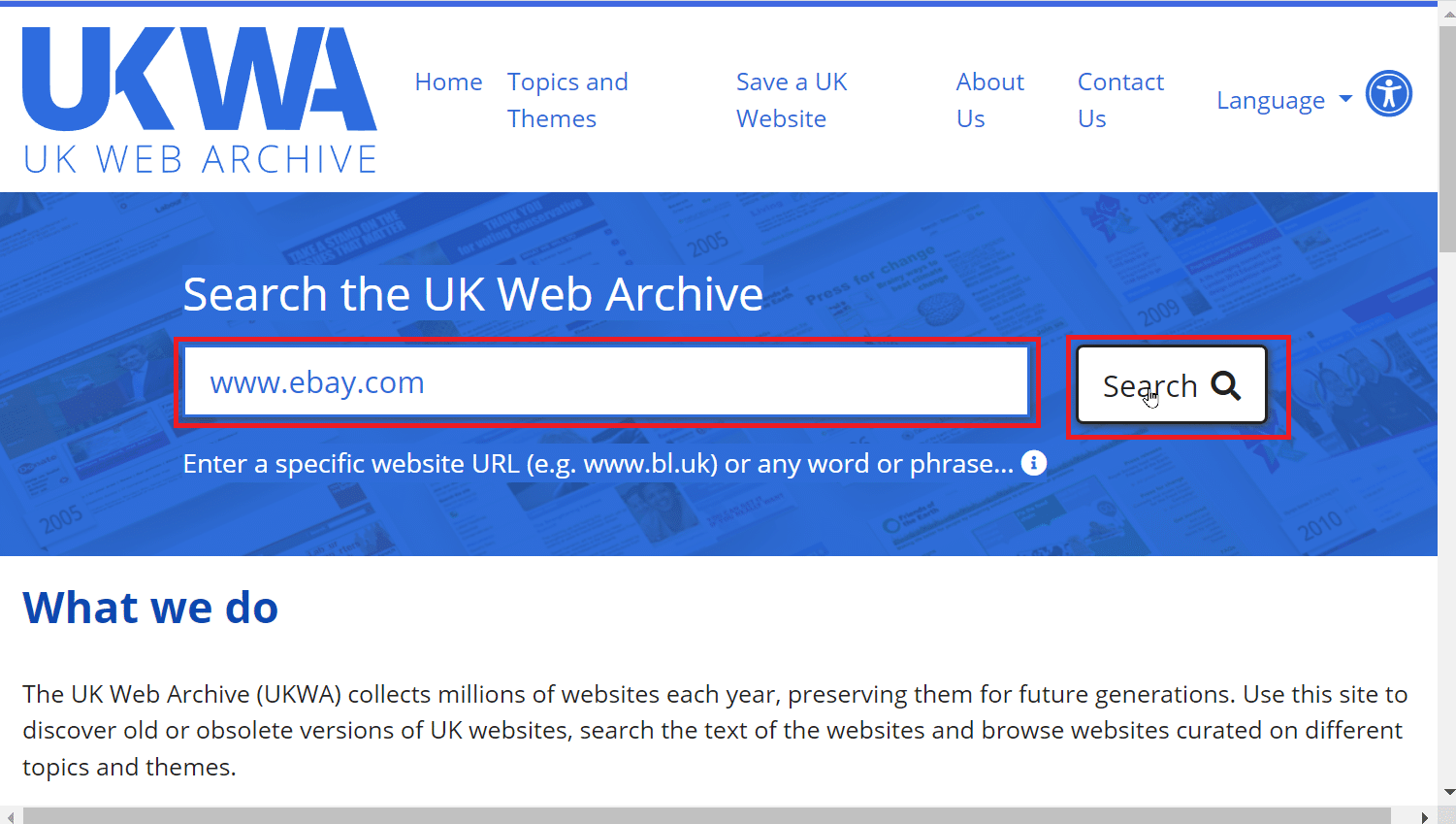
3. Seus resultados serão exibidos. Agora, clique no link fornecido para acessar o site.
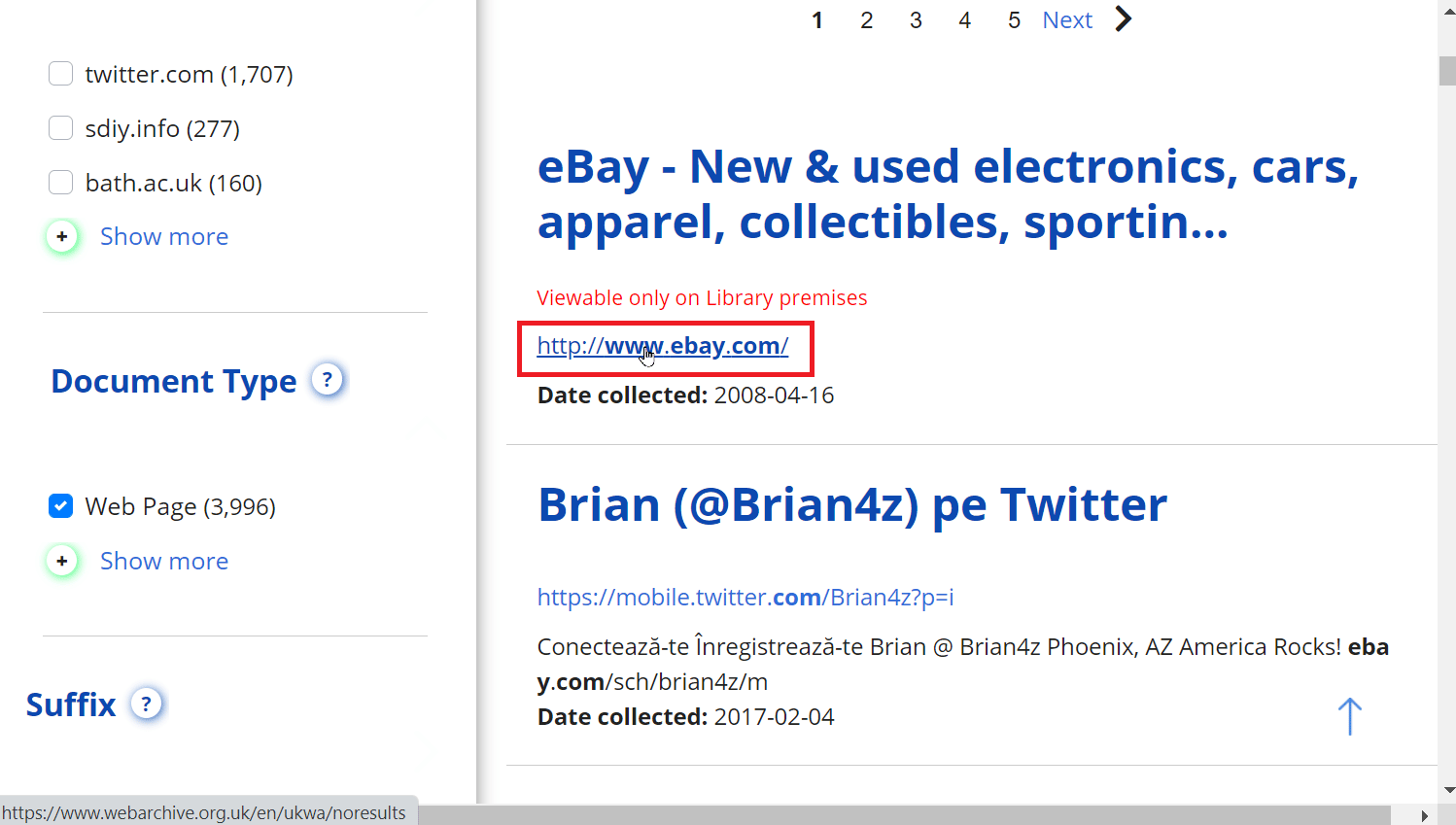
6. Visualizador de cache da Web
O visualizador de cache da Web é uma extensão que você pode usar em seu navegador para pesquisar sites antigos. Ele apenas coleta informações de arquivos da Internet e do cache do Google e não possui registro próprio, portanto, essa ferramenta funciona mais rápido do que outras opções mencionadas aqui.
1. Visite a página da extensão Web Cache Viewer para adicionar a extensão ao seu navegador Chrome.
Observação: no exemplo fornecido acima, o navegador Brave é usado, pois é um navegador baseado no Google Chrome.
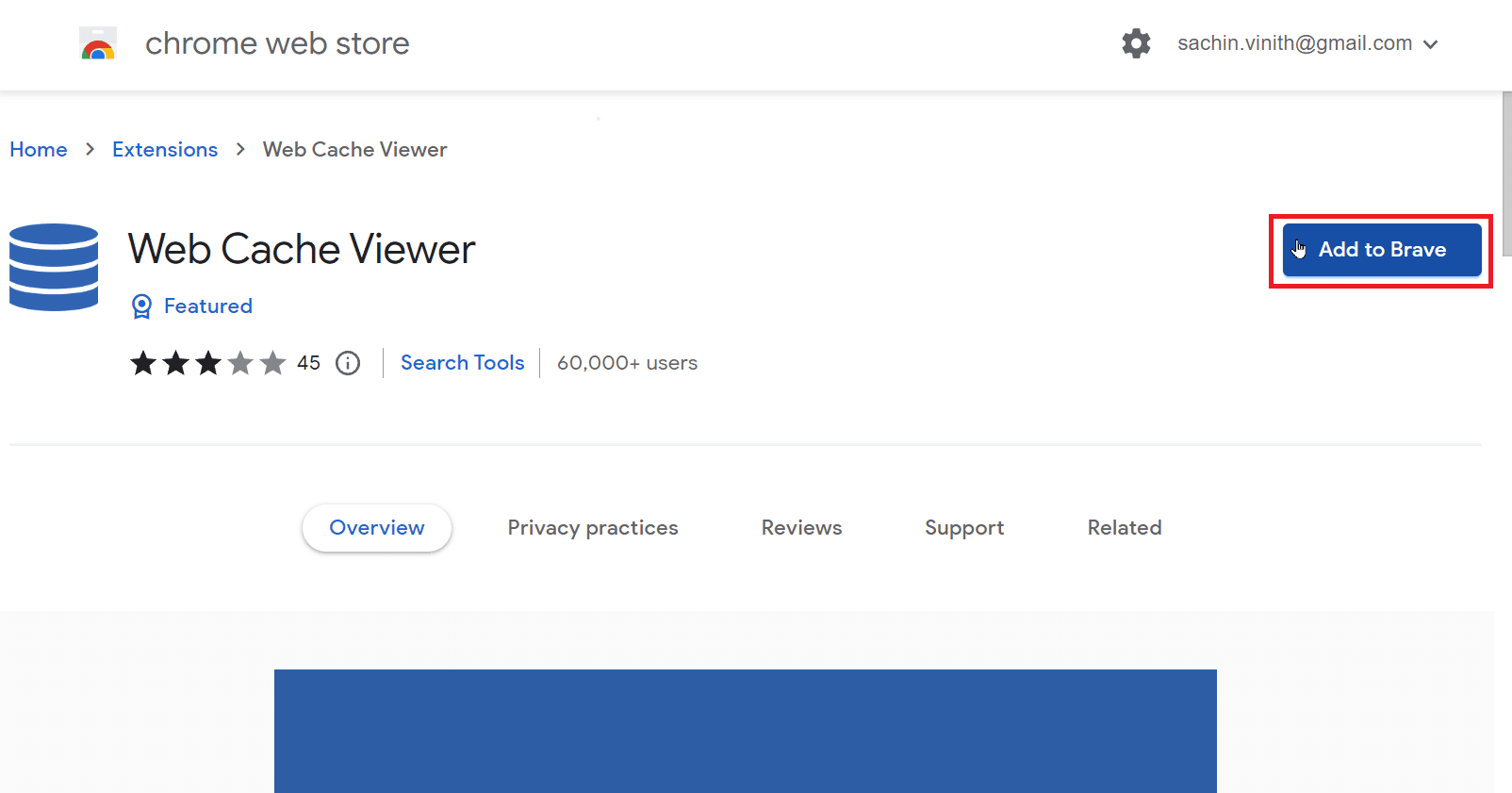
2. Acesse o site com a versão antiga que deseja visualizar.
3. Clique com o botão direito do mouse na página e clique em Visualizador de cache da Web .
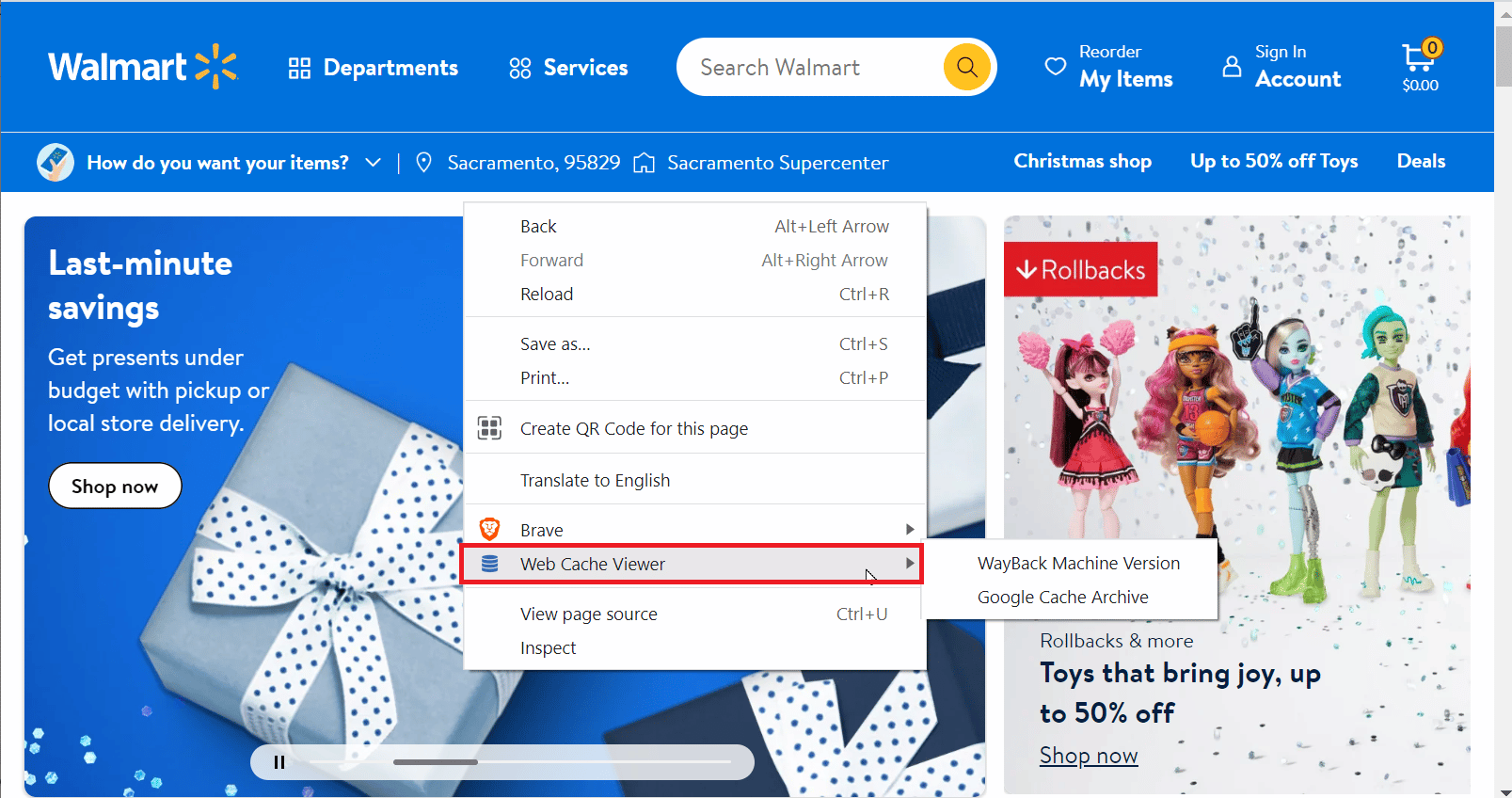
4. Há duas opções para escolher: Wayback Machine Archive e Google Cache Archive .
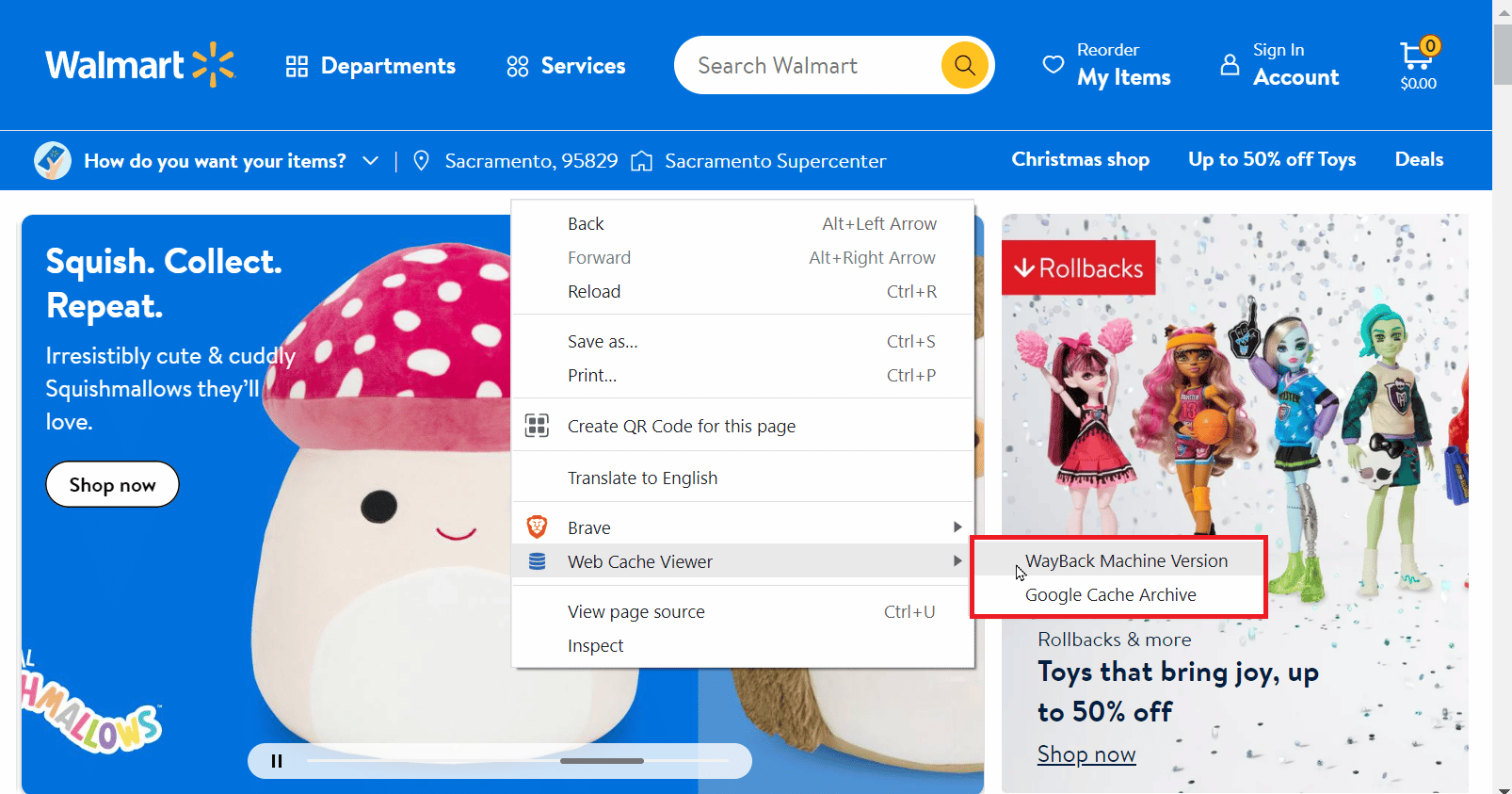
5. Clique em qualquer opção para abrir sua versão do site.
6. O visualizador de cache da Web abrirá uma nova guia para visualizar instantaneamente todas as cópias em cache do site.
Leia também : Como consultar o número da placa do proprietário
7. Lembrança Viagem no Tempo
Este site arquivado permite que você pesquise arquivos de sites. Depois de inserir o URL do qual deseja uma cópia em cache, ele pesquisa em uma dúzia de outros sites de arquivos da Internet. Uma das características deste serviço é que você também tem a opção de incorporar a página da web no formato HTML. A viagem no tempo do Memento também tem uma extensão cromada. Você pode usar este site para encontrar sites antigos que não existem mais.
1. Visite o site oficial da viagem no tempo do Memento.
2. Digite o URL do site e a data na caixa presente. Você também pode inserir Hora na caixa fornecida perto da caixa Data.
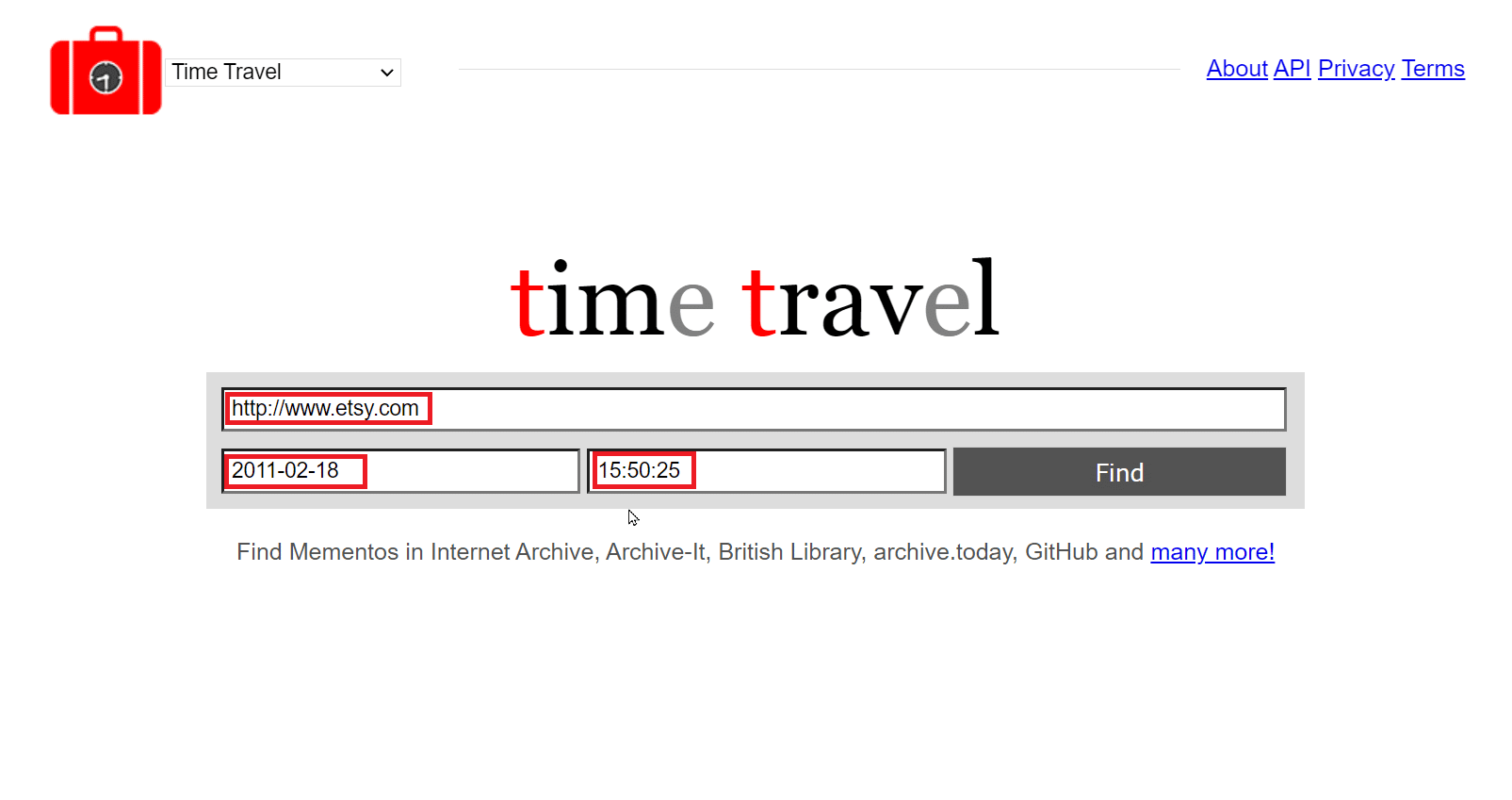
3. Clique em Localizar para iniciar a pesquisa usando os detalhes fornecidos.
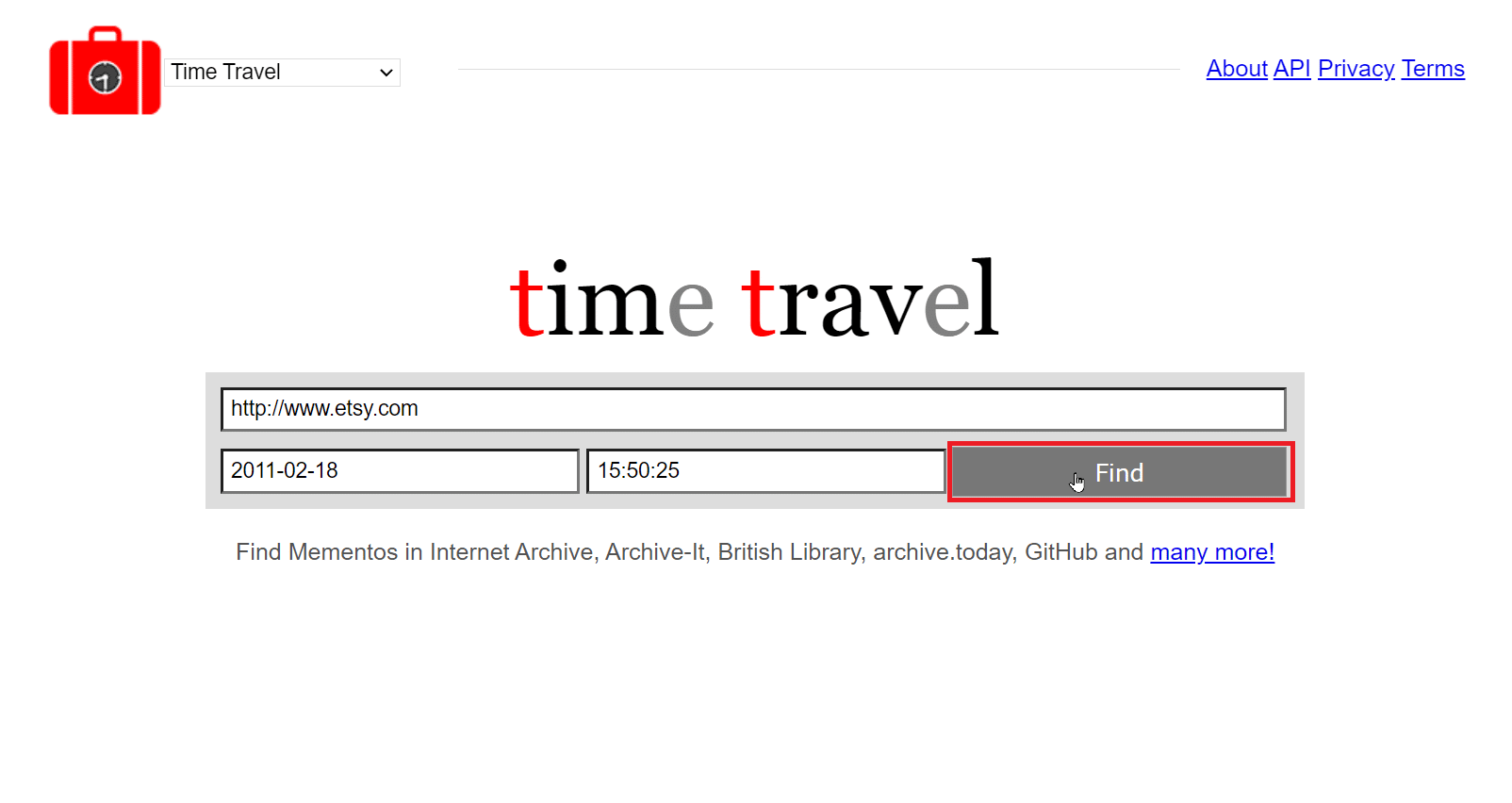
Recomendado:
- Corrija a gagueira de Valheim no Windows 10
- A IPTV é legal nos Estados Unidos e na Índia?
- Como excluir o site Weebly
- Os 10 melhores sites de pesquisa de pessoas
Esperamos que o artigo acima sobre Como encontrar sites antigos que não existem mais tenha sido útil para você e que você tenha conseguido localizar sites antigos com facilidade. Informe-nos qual dos métodos funcionou melhor para você. Se você tiver alguma dúvida/sugestão sobre este artigo, sinta-se à vontade para deixá-la na seção de comentários abaixo, obrigado.
